SZAKDOLGOZAT. Krokavecz Andrea Csilla
|
|
|
- Sándor Szőke
- 9 évvel ezelőtt
- Látták:
Átírás
1 SZAKDOLGOZAT Krokavecz Andrea Csilla Debrecen 2008
2 Debreceni Egyetem Informatikai Kar AZ IMAGINE LOGO ALKALMAZÁSA A BIOLÓGIA TANÍTÁSÁBAN Témavezető: Dr. Papp Zoltán Egyetemi adjunktus Készítette: Krokavecz Andrea Csilla Informatika tanár szak Debrecen 2008
3 Tartalomjegyzék 1. Bevezetés A Logo nyelv A Logo nyelv kialakulása Az Imagine Logo Az Imagine felület A LogoMotion felület Az Imagine Logo alkalmazásának lehetőségei a biológia tanításában Az AB0-ás vércsoportrendszer öröklődésének modellezése Imagine Logo segítségével Az AB0-ás vércsoportrendszer öröklődése A program felépítése és működése Az erózió jelenségének bemutatása az Imagine Logo segítségével Az erózió jelensége A program felépítése és működése Összegzés Köszönetnyilvánítás Irodalomjegyzék Melléklet
4 1. Bevezetés Mint gyakorló tanár, tudom, hogy az összes tantárgy tanításánál, a diákok motivációjának felkeltésében fontos szerepet kap a szemléltetés. Ez különösen érvényes a biológia tantárgy esetén, hiszen nagyon sok olyan jelenség van, amelyet vagy anyagi, vagy egyéb okok miatt, nem lehet egyszerűen, a tanórák keretein belül, bemutatni. Az adott jelenség modellezése közben a térbeli és/vagy időbeli korlátok megszüntethetők. Természetesen ma is szükség lehet a hagyományos szemléltető eszközök bevetésére például írásvetítő, vagy diavetítő -, de a tanárnak haladnia kell a korral, hiszen a mostani diákok sokkal erőteljesebb vizuális ingerekhez szoktak hozzá, mint az előző generációk. A tantárggyal szembeni érdeklődés, és a motiváció felkeltésében fontos szerepet kaphat a számítógép. Az utóbbi években jó néhány cikk és tanulmány született arról, hogy hogyan segítheti a számítógép a természettudományos oktatást. Az ehhez szükséges technikai háttér lassan a legtöbb iskolában megteremtődik. Napjaink pedagógiájában egyre elfogadottabbá válik a konstruktívizmus [1]. Ennek a konstruktív pedagógiának a kulcskérdése a tanuláshoz legmegfelelőbb környezet létrehozása. Konstruktív tanulási környezeten olyan helyet értünk, ahol a tanulók közösen dolgozhatnak és segíthetik egymást, miközben változatos eszközöket, és információs forrásokat használnak a tanulási célok eléréséhez, valamint a problémamegoldó tevékenységekhez [2]. Az irányzat lényege, hogy a tanulókat aktív tevékenységre kell serkenteni, azaz a tanár csak az ismeretszerzés folyamatának a szervezését végzi, míg a diák rendszerezi és állítja össze a tudásanyagot. A tanulási folyamat során a csoportmunka lesz az egyik legfontosabb módszer. A diák munkájának értékelése sem a tanult anyag mennyiségéhez, hanem a tanulási folyamathoz kötődik, így sokkal szubjektívebb [3]. A számítógép és az internet segítségével hatalmas adatbázis állhat rendelkezésükre, ahonnan megszerezhetik a tudásanyagot. Megfelelő környezetet biztosít a természettudományos folyamatok modellezéséhez, kísérletek szimulációjához, és tanulói projektek létrehozásához is kiválóan alkalmas. Szakdolgozatomban szeretnék olyan interaktív animációkat bemutatni, amelyek lehetőséget adnak a témák kiscsoportos, esetleg egyéni feldolgozására. A szimulációk vagy modellek különösen fontosak lehetnek olyan jelenségek esetén, amelyeket folyamatukban akarunk bemutatni, vagy az élőben történő bemutatáshoz drága eszközök kellenének (pl. elektronmikroszkóp), vagy pedig abban az esetben, amikor az élőben történő bemutatás nagyon sok ideig tartana (több hónap vagy év). Ezekre alkalmas szoftver lehetne például a Flash, de mivel az ehhez hasonló programok igen drágák, ezért az Imagine Logo nevű, a tanárok és diákok számára ingyenesen letölthető szoftvert választottam. Ez a szoftver erről a címről tölthető le: A további fejezetekben a Logo nyelv történeti 3
5 áttekintésétől szeretnék eljutni az Imagine Logo és a hozzá kapcsolódó LogoMotion program bemutatásáig, majd néhány, a program segítségével létrehozott projekten keresztül szeretném felvázolni az Imagine-ben rejlő lehetőségeket. A dolgozatom végén pedig összegezni szeretném a munkám során szerzett tapasztalataimat. 4
6 2. A Logo nyelv 2.1. A Logo nyelv kialakulása A Logo története 1966-ig nyúlik vissza, amikor két kutató Seymour Papert és Wallace Feuerzieg, mindketten a Massechusetts Institute of Technology munkatársai, a konstruktív, azaz felfedezésen alapuló tanulás segítésére megalkották a Logo programozási nyelvet. Papert öt évet töltött Piaget genfi Genetikus Ismeretelméleti Központjában, s az itt szerzett tapasztalatok alapján kezdett saját kutatásaiba. Piaget fontosnak tartotta, hogy a tanuló maga építse fel a gondolati struktúrákat, vagyis ne azon legyen a hangsúly, amit a diáknak meg kell tanulnia, hanem a természetes spontán tanuláson. A Logo egy olyan környezetet, mikrovilágot biztosít a tanulók számára, ahol saját maguk tehetnek felfedezéseket, és sajátíthatnak el új ismereteket. A számítógép azért alkalmas mikrovilág, mert segítségével leegyszerűsíthetőek a vizsgált problémák. Paperték a projektjük indulásakor elsősorban a matematika, a tudományok, a nyelv és a zene területén kívántak aktív tanulási környezetet biztosítani. A Logót úgy tervezték, hogy már az óvodás korú gyermekek is megismerkedhessenek vele, ezért létrehozták a Teknőcöt, aki egy számítógéppel vezérelt kibernetikus lény. Segítségével a tanulókat bevezethetjük a programozás és a matematika világába. A Teknőcnek van helye és iránya (azaz néz valamerre), ennek köszönhetően a gyerekek könnyen azonosulni tudnak vele, a saját mozgásukról szerzett ismereteket át tudják vinni a geometria tanulásába. Egy nyelv a Titkos Teknős segítségével képesek kommunikálni, ugyanis a Teknőc képes az ezen a nyelven megfogalmazott parancsok végrehajtására. Így a programozás tulajdonképpen, nem más, mint új tevékenységek megtanítása a Teknőcnek. Az ő irányításának megtanulásával a gyermekek beszéddel és mozgással kapcsolatos tudása is aktiválódik, és a feladat iránti lelkesedése is feltámad [4]. A Logo környezetben dolgozó pedagógus arra törekszik, hogy a tanulók saját maguk találják meg a problémáikra a megoldást. Nem a megoldást mutatja meg, hanem egy olyan módszert, amelynek köszönhetően hasonló problémák sorát lehet megoldani: A módszert a Játszd el Te a Teknőcöt! névvel szokták jelölni, vagyis a gyermek saját mozgásának elemzésével végzi el önállóan a feladatot, ennek során kisebb részproblémákra bontja az eredeti problémát, azaz a Teknőc-geometriával a problémamegoldás általános módszereit sajátíthatja el. A Logo gondolkodás másik alappillére a hibákkal és a hibajavítással kapcsolatos. A tanulóktól senki nem várja el, hogy a készített program elsőre, azonnal hibátlanul működjön. A rossz programot sem vetik el, hanem a hiba okának megtalálásával a javítás a cél, ennek során a diákok saját maguk ismerik fel a strukturált programozás fontosságát, melynek a lényege, hogy a programot önálló célfeladatokra írt részprogramokból állítják össze. 5
7 Nagyon sok diák nehezen boldogul az iskolai matematikával, gyűlölik, mert idegennek érzik a számok világát. Márpedig az alapkészségeket nem lehet úgy megtanulni, ha félelemmel közelednek hozzá. A gyerekek pozitív kapcsolatba kerülve a számokkal észrevétlenül sajátíthatják el a bonyolultabb matematikai fogalmakat is, mint például a szögek, melynek ismerete elengedhetetlen a trigonometria és az ábrázoló geometria területein. A programozást tekinthetjük a nyelvi fejlesztés egy lehetséges módszerének, ugyanis a számítógépnyelvek hatékony nyelvet szolgáltatnak a gondolkodás leírására [4]. Összegezve tehát a Logo nyelv fejleszti a gondolkodást, segíti a matematikai alapkészségek elsajátítását, a nyelvi eszközök fejlődését, és ráadásul szórakoztató módon segíti az ismeretszerzést, valamint kitartásra és önbizalomra nevel. 2.2 Az Imagine Logo A számtalan Logo generáció közül, ami a 60-as évek óta a világon megjelent, az Imagine Logo igen vonzó lehet, mindazon tanárok és diákok számára, akik Logo környezetben kívánnak dolgozni, hiszen ingyenesen elérhető és letölthető a magyar oktatási intézmények számára. Ráadásul az elődével, a Comenius Logoval szemben, ez a szoftver már a fejlettebb Windows operációs rendszeri környezetekben is problémamentesen dolgozik (a régit még Windows 3.1-es verzióra fejlesztették ki). Emellett a multimédiás eszközökben is jelentős korszerűsítést végeztek a készítők: Andrej Blaho, Ivan Kalas, Tomcsányi Péter és Lubomír Salanci, a pozsonyi Comenius Egyetem munkatársai. Az Imagine Logo első magyar nyelvű változata Abonyi-Tóth Andor, Turcsányi-Szabó Márta és Windish József az ELTE TEAM Labor munkatársainak köszönhetően 2005-ben jelent meg. Sokféle tevékenység elvégzésére alkalmas [5]: Rajzolás és animálás Hagyományos Logo tevékenységek Multimédia alkalmazások létrehozása Web-szerkesztés Beszéd ki- és bemenet használata Modellezés és szimuláció készítés Tárgykör-specifikus tanulási környezetek fejlesztése Ötletek megosztása másokkal Bemutatók készítése Projektek és mikrovilágok fejlesztése számolási és nyelvi készségekhez és egyéb tudományokhoz Játékfejlesztés 6
8 Hálózati alkalmazások készítése Elosztott erőforrásokat használó alkalmazások készítése Nagy előnye ennek a programnak, hogy az elkészült alkalmazásainkat elmenthetjük úgy, hogy a leggyakoribb webes böngészőprogramokban (Internet Explorer, Mozilla Firefox, Opera) is megnézhetővé váljanak egy ingyenesen letölthető plugin segítségével. Ráadásul önállóan futtatható EXE fájlokat is létrehozhatunk. Minimális rendszerkövetelményként Pentium II. 200 MHz-es processzor, 32MB RAM, 60MB szabad lemezterület, legalább 800x600-as felbontású grafikus kártya, 16 bites színmélységgel, CD meghajtó, egér (vagy más mutatóeszköz), és Windows 98/ME vagy Windows 2000/XP operációs rendszer szükséges. Egy saját grafikai alkalmazás, a LogoMotion, is megkönnyíti az Imagine Logoban tevékenykedők dolgát. Segíti a képsorok létrehozását és módosítását, melyek a teknőcök alakjaiként használhatók. Ezen kívül lehetővé teszi Windows bitmapek létrehozását és/vagy szerkesztését is, melyek pedig háttérképként szolgálhatnak az Imagine-ben. Számos eszközt biztosít a következő tevékenységekhez is [5]: Rajzolás és festés Szöveg kiírása tetszőleges betűtípussal, stílussal, színnel és mérettel Szabályos geometriai alakzatok (síkidomok) rajzolása (vonalak, körök, téglalapok, ellipszisek, kitöltött ellipszisek és görbék). Lehetővé teszi képsorok elforgatását és színezését. Hatékony eszközöket kínál animációs képsorok átalakításához és/vagy generálásához. Sok más fejlett grafikai művelet is elérhető benne (pl. effektek), két képkocka közti átmenet elkészítése, átlátszó képkockák használata az animációkészítésnél, amely során a szerkesztett képen halványabban láthatjuk az előző/következő képkockákat is. Használható standard Windows ikonok és kurzorok szerkesztésére és/vagy módosítására. Az Imagine Logo rendszer 850 multimédiás elemet (képet, háttérképet, hangot, videót) tartalmaz, ezen kívül részletes, magyar súgóval rendelkezik. 2.3 Az Imagine felület Az Imagine elindításával a Windows alkalmazásokban megszokott felépítésű felület jelenik meg. A megjelenő ablak tetején megjelenik a menüsor, alatta pedig a fő eszközsor, ahonnan a 7
9 leggyakoribb funkciókat lehet kiválasztani (1. kép). A képernyő nagyobb részén egy rajzablak, legalul egy íróablak helyezkedik el, ide lehet a parancsokat beírni. Az íróablak szürkével kitöltött része, a korábban beírt parancsokat tartalmazza [7]. 1. kép Az Imagine Logo munkafelülete A menüsor legelső tagja a Fájl menü, itt találhatók az állományok kezeléséhez szükséges menük: új projekt létrehozása, Imagine projektek megnyitása, demóprogramok kiválasztása, mentés, mentés másként, mentés Exe fájlként (itt ad a program lehetőséget arra, hogy az elkészített állomány önállóan futtatható legyen). Lehetséges Web-projekt készítése, ebben az esetben úgy is elmenthető az állomány, hogy internetes böngészőprogram segítségével megnyitható legyen, ilyenkor IIP formátumként menti el. Végül Web-projekt vagy Exe program kibontásával vissza lehet nyerni az eredeti Imagine formátumot. A Szerkesztés menüben a vágólappal, a parancsokkal és a szöveg beállításaival kapcsolatos információk kerültek. Itt van lehetőség az utolsó lépés visszavonására, valamint ha a beépített rajzeszközök segítségével készítünk rajzot, akkor itt is visszavonható az utolsó lépés, így a rajz visszaáll az előző állapotára. Szövegrészeket és rajzokat lehet kijelölni, másik helyre átmásolni, illetve beilleszteni. A Betűtípus menüponttal egy szövegdobozban elhelyezett szöveg tulajdonságait (betűtípus, betűstílus, szövegméret, stb.) lehet beállítani. A Szövegszín menüponttal pedig 8
10 az elhelyezett szöveg színét lehet módosítani. Az Imagine-ben létre hozhatunk háttérben futó folyamatokat is, melyeket itt lehet leállítani. A Parancssort leállít nevű menüponttal leállíthatók a parancssorba beírt hibás folyamatok. Az Ablak menüben megadhatjuk, hogy melyik ablakot kívánjuk megjeleníteni. Lehetőség van arra, hogy csak a rajzablakot, vagy csak az íróablakot jelenítsük meg, és persze arra is, hogy mindkettőt osztva láthassuk. Az Intéző menüpont megjeleníti az Intéző ablakot, amelyben a különböző Imagine objektumok tulajdonságait láthatjuk faszerkezetben ábrázolva, mely azok szerkeszthetőségét könnyíti meg. Ebben a menüsorban elrejthetjük és megjeleníthetjük a fő és a festő eszköztárat is. Itt található még a Gombok Ablak, amely gombok létrehozását, eltüntetését és megjelenítését szolgáló menüt tartalmazza, és a Teljes képernyő menü, ami eltünteti az Imagine menüsorát, ebből a módból aztán az ALT és A billentyűk együttes lenyomásával lehet kilépni. A Beállítások menü az Imagine működési módjainak megváltoztatását teszi lehetővé. Itt állítható be, hogy a hibaüzenetek külön ablakban jelenjenek meg. Lehetőség van arra is, hogy a parancsokat élőszóban adjuk ki, a beszédfelismerő funkció segítségével. Speciális billentyűkombinációkkal különböző funkciókat indíthatunk el, és a begépelt szöveget is képes felolvasni a program az itt található beállításnak köszönhetően. Engedélyezheti, vagy megtilthatja, hogy parancssorokat gépeljünk be, és itt változtathatjuk meg a nyelvi verziót, melynek köszönhetően más nyelven megírt projektet is elindíthatunk. A Lap menü a lapokkal kapcsolatos funkciókat tartalmazza, kezdve az új lapok létrehozásával és megváltoztatásával. Az aktuális lap tartalmát átmásolhatjuk egy új lapra, képeket helyezhetünk a lapra, elmenthetjük, szerkeszthetjük és törölhetjük azokat. Itt látható, hogy hány darab lap van, és megadhatjuk, hogy melyik legyen az aktuális. Az utolsó menüpont a Súgó, amelynek igen nagy hasznát lehet venni a programmal való ismerkedés során. Ebben a menüben lehetőség van a témakörök alapján történő keresésre, az alapvető fogalmak megismerésére, a Legújabb információk menüpontra kattintva pedig az Imagine magyar weblapjára kerülhetünk, míg a Névjegy menüpont, a program készítőiről tartalmaz információkat [7]. 2.4 A LogoMotion felület Ez a program lehetővé teszi a teknőcök különböző alakjának megrajzolását, képsorok megalkotását, valamint a projektünk háttérképeinek létrehozását. A felépítése hasonló, mint az előző fejezetben leírt programé (2. kép)[7]: A Fájl menü segítségével létrehozhatunk új képsort, megnyithatjuk a korábban létrehozott 9
11 képeinket (az elfogadott fájlformátumok a következők: LGF, IMP, LGW, BMP, DIB, JPG, GIF, ANI, CUR, ICO, WMF, EMF és TGA). Az elkészült képsorokat az alábbi formátumokban lehet elmenteni: LGF, BMP, DIB, JPG, ICO, CUR, GIF vagy TGA. Lehetőség van a kiválasztott képsorok nyomtatására, itt található a legutóbb megnyitott fájlok sora, és a kilépéssel bezárhatunk 2. kép A LogoMotion munkafelülete minden képsort, de előtte a program felajánlja a képek mentését. A Szerkesztés menüben a már korábban megismert műveleteket lehet végrehajtani: a rajzolóeszközzel végzett legutóbbi tevékenységet visszavonhatjuk, eltávolíthatjuk, másolatot készíthetünk, illetve beilleszthetjük az általunk kiválasztott objektumot. Új képkockaelemeket szúrhatunk be a kijelölt elem elé vagy mögé, törölhetjük az aktuális elemet, illetve kijelölhetjük az összes tagot. A Nézet menüben állíthatjuk be az eszköztárat, a Rendező ablakot, a Rajzolóeszközöket, a Nagyítási beállítások, a Színbeállítások és az Eszközbeállítások párbeszédablakokat. Lehetőség van különböző almenük megnyitására: Színek, Nagyítás és Áttetsző képkockák. Az Aktívpont beállítása menü a tollpont aktuális helyét változtathatja meg. Itt lehet megnyitni az Animáció területet, ahol megtekinthetők és továbbfejleszthetők a képek és animációk. A Rajzolás menüben ki- és bekapcsolható az egyenes határvonal mechanizmus, melynek 10
12 hatására a megrajzolt alakzatok simábban jelenhetnek meg, mivel a képhez kiegészítő pixelek adódnak különböző átmeneti színárnyalatokban. Az Alakok almenü lehetőséget ad szabadkézi rajzra, ellipszis (kör), téglalap, sokszög, görbe, és vonal rajzolására, színkitöltésre, valamint szöveg létrehozására a rajzlapon. Az Ecsetformák almenüben az ecset méretét és alakját lehet beállítani. Egy másik almenüben, az eszközök beállítása történhet. Itt kapcsolható be a kijelölés üzemmód, amikor az egérkurzorral egy téglalap jelölhető ki, melyen belül dolgozni szeretnénk. A Kép törlése menüpont segítségével úgy törli a képet, hogy az aktuális háttérszínnel képpontonként fedi el. A Rendező menü Képkockák almenüje lehetővé teszi az iránytű ki- és bekapcsolását, a nullszög beállítását, és a képsor animációs ciklusának kapcsolását. A Képkockaelemekké konvertál minden képkocka összes képkockaelemét, egy képkockává alakítja át, amelyben összefűzi az összes képkockaelemet. A Képkockaelemek almenü minden, a Képkockaelem rendező - ben épp megjelenített képkockaelemet különálló képkockákra bont fel. A Képbeállítások párbeszédablakot is itt lehet megnyitni, a kép stílusát, szélességét és magasságát, aktuális átlátszóság-módját, valamint az aktuális háttérszín is itt állítható be. A Minimalizál parancs, pedig úgy csökkenti az épp megjelenített képkockaelem méretét, hogy eltávolít minden olyan külső sort és oszlopot belőle, amely csak átlátszó pixelekből áll. Lehetőség van továbbá időkésleltetés beállítására az elemek között, az Aktívpont beállítására, átmenet beszúrására a képkockaelemek közé. A Generálás párbeszédablakkal átméretezni, forgatni és tükrözni is lehet, úgy hogy az eredeti képkockaelemeket megtartva, melléjük generálja az újakat. A kiválasztott képkockaelemek sorrendje is megfordítható, és az egyes elemek átalakíthatók. A Súgó menü ugyanazokat a menüpontokat tartalmazza, mint az Imagine. 11
13 3. Az Imagine Logo alkalmazásának lehetőségei a biológia tanításában A természettudományos tantárgyak (biológia, fizika, kémia stb.) oktatásában, fontos szerepet kapnak a mérések, a kísérletek és bizonyos nehezen megfigyelhető jelenségeknek a modellezése. Ráadásul a modern oktatásban egyre inkább megváltozik a tanár szerepe, korábban inkább, mint ismeretátadó kapott szerepet, mára a tényanyag átadása mellett a képességek fejlesztése, a diák önálló ismeretszerzésének ösztönzése a cél [8]. Erre a célra is kiválóan megfelel az Imagine Logo, mint informatikai eszköz, melynek a tanórákba történő bevonásával a fenti célok is elérhetőbbé válnak. Különösen akkor, ha a diákok nem csak a biológia órán találkoznak ezzel a programmal, hanem az informatika órákon is gyakorolják a használatát, hiszen az Imagine segíthet a programozásban, és animációk készítésében egyaránt. A programmal készített projekteket használhatjuk olyan tanteremben, ahol csak egyetlen gép van, és egy projektor segítségével vetítjük ki a tanulók számára, mint egy bemutatót, vagy olyan tantermekben is, ahol minden diákra jut egy számítógép, így a diákok maguk kezelhetik az elkészített programokat. De arra is lehetőséget kínál az Imagine, hogy a diák, otthon saját gépén dolgozva, a tanár munkáján felbuzdulva, készítsen projekteket. Jómagam két projektet készítettem az Imagine segítségével, mindkettő elősegítheti a diákok biológiai ismereteinek elmélyítését. 3.1 Az AB0-ás vércsoportrendszer öröklődésének modellezése Imagine Logo segítségével Az AB0-ás vércsoportrendszer öröklődése Középiskolai biológia tanárként, többéves tapasztalatom alapján, az egyik legnehezebben megérthető anyagrésznek a genetikát tartom. Ennek megértéséhez a diáknak szüksége van a korábban elsajátított biokémiai ismereteire, az alapvető fogalmak biztos ismeretére és egy kevés matematikai érzékre. Általában azok a diákok sajátítják el jól a genetikai példák megoldásának képességét, akiknek jó logikai érzéke van. A klasszikus Mendeli genetika példái közül eddig leggyakrabban az AB0-ás vércsoportrendszer öröklődésével kapcsolatos feladatok szerepeltek az új típusú írásbeli érettségi feladatlapokban, ezért gondoltam úgy, hogy ezzel a megírt programmal próbálom megkönnyíteni tanítványaim számára a témakör elsajátítását. Aki már élete során legalább egyszer adott vért, vagy komolyabb műtéten esett át, ismeri a saját vércsoportját. Ez tulajdonképpen két vércsoportrendszert jelent. Az egyik az ún. Rh-rendszer, amelynél kétféle típus létezik az emberiségben a pozitív és a negatív változat - ennek ma- 12
14 gyarázatára e dolgozat keretein belül nem szeretnék kitérni -, és az AB0-ás rendszer, amelyből 4 változat fordul elő. A vörösvértestek felszínén előforduló glükoproteid-láncok közül kétféle ismert, az A vércsoportot meghatározó A elnevezésű antigén, és a B vércsoportot meghatározó B elnevezésű antigén. Ha egyik sem található meg a vértest felszínén, akkor 0 vércsoportú emberről beszélünk, ha mindkettő egyaránt megvan, akkor lesz valaki AB vércsoportú. Ennek ismerete vértranszfúzió esetén fontos, hiszen ha valaki nem a csoportjának megfelelő vért kapna, az könnyen tragikus végeredménnyel járna. Egyedül az AB vércsoportú ember kaphat bárkitől vért, míg a 0-ás vércsoportúak vérében olyan antitestek vannak, amelyek mind az A mind a B antigénnel reagálva, a fehérjék kicsapódásához, vérrögök keletkezéséhez vezet. Ennek a vércsoportrendszernek az öröklődését egyetlen gén határozza meg, amely az ember 23 pár kromoszómája közül a 9. páron helyezkedik el. Kromoszómapárjainkat a szüleinktől kapjuk, a petesejtbe is 23 db, és a hímivarsejtbe is 23 db kerül a 46-ból, így ezek összeolvadásából kialakult zigóta kromoszómáinak fele apai, míg másik fele anyai örökség. A génnek háromféle változata (allélja) létezik az emberiségben: az A, a B és a 0-ás allél. Ha az apai, és az anyai eredetű 9. kromoszómára egyforma génváltozat kerül, akkor homozigóta egyedről, ha pedig eltérő génváltozatok találhatók rajtuk heterozigóta egyedről beszélhetünk. Tovább bonyolítja a helyzetet az, hogy az egyes génváltozatok nem egyenrangúak, ráadásul a klasszikus domináns-recesszív öröklődésmenettől eltér abban, hogy kodominancia jellemzi, azaz két domináns (uralkodó) génváltozat van, az A és a B, és egyetlen recesszív (lappangó) allél a 0-ás. Ez azt jelenti, hogy ha az apai eredetű kromoszómára mondjuk az A változat, az anyai eredetű kromoszómára pedig a 0-ás változat kerül, akkor az illető A vércsoportú lesz, mivel a domináns allél elnyomja a recesszívet. Ha azonban az anyai eredetűre B változat kerül, már megváltozik a helyzet, mindkettő domináns, így egyaránt kifejtik a hatásukat, vagyis az utód AB vércsoportú lesz. Nullás vércsoportú pedig csak úgy lehet valaki, ha mindkét kromoszómájára a recesszív génváltozat kerül. Egy genetika példa megoldásánál, ha ismertek a szülők vércsoportjai, akkor az első lépés, a lehetséges genotípusok felírása lesz. Ha egyéb információval nem rendelkezünk, akkor minden lehetséges esetet meg kell vizsgálnunk. 0 és AB vércsoport esetén ez nem probléma, hiszen egyféle genotípus létezik, ám A és B vértípus esetén kétféle genotípus is lehet. Ha érzékeltetni akarjuk a domináns és a recesszív génváltozat közötti különbséget érdemes a domináns allélelket nagybetűvel, a recesszívet kisbetűvel jelölni. Ennek megfelelően az A allél jelölése I A, a B allélé I B, míg a nullásé i legyen (1. táblázat). A szülői genotípusok felírása után, meg kell vizsgálni, hogy az ivarsejtekbe milyen génváltozatokat hordozó kromoszómák kerülhetnek, s hogy ezek hogyan kombinálódhatnak az utódokban. Erre szolgál a Punett-tábla, ahol minden lehetséges variációt megkapunk. 13
15 A vércsoport neve: A vércsoport genotípusa: Az adott típus jelölése: 0 homozigóta ii AB heterozigóta I A I B A homozigóta I A I A heterozigóta I A i B homozigóta I B I B heterozigóta I B i 1. táblázat A fenti egyszerű táblázat mutatja a vércsoportok génváltozatának lehetséges variációit A módszert egy példán keresztül szeretném bemutatni: Tételezzük fel hogy egy fiatal házaspár férfitagja AB vércsoportú, míg felesége nullás vércsoporttal rendelkezik. Nézzük meg, hogy a születendő gyermekeik milyen vércsoportúak lehetnek! Az apa genotípusa I A I B lesz. Az anya genotípusa ii lesz. P: I A I B ii, ahol P a szülők (parentes) nemzedékét jelöli A gyermekek lehetséges genotípusait az alábbi Punett-tábla tartalmazza: F: i i I A I A i I A i I B I B i I B i Itt az F az utódgenerációt jelöli (filialis generatio). A táblázat bal oldali részére kerül az, hogy az apa ivarsejtjeibe melyik allél kerülhet, míg a felső sorba, az anya ivarsejtjeibe kerülő génváltozatokat kell írni. Ezután a sorokat és oszlopokat cellánként összeadva kapjuk meg az utódok genotípusát, ebben az esetben csak A illetve B vércsoportú gyermekek születhetnek egyenlő eséllyel (mindannyian heterozigóták, vagyis hordozzák a nullás génváltozatot is) A program felépítése és működése A program tervezésénél több szempontot is figyelembe kellett vennem. Először is azt, hogy a programot a diákok is kezelni tudják, azaz egyértelmű és egyszerű legyen a használata. Elegendő legyen csak a szülők vércsoportját megadni, és hibás megadást ne legyen lehetséges. Emellett az is fontos volt, hogy jól követhetőek legyenek a kapott eredmények. Hosszas tervezés után úgy gondoltam, a teknőcök lesznek a kromoszómákon elhelyezkedő gének, ezeket egy rajzlapon helyeztem el, melyet egy egyszerű rajzprogram a Paint segítségével hoztam létre. 14
16 3. kép Az alapkép (lap1) A lap tartalmaz egy P betűt, ide kerülnek majd a szülőknek a genotípusai, és egy F betűt, amelyhez négy 3 x 3-as táblázat (Punett-tábla) készült. Ezek adják meg a helyet az utódnemzedék számára. A négy táblázat azért szükséges, mert a legbonyolultabb esetben mindkét szülőnél kétféle genotípus létezik, így minden lehetséges variációt meg kell vizsgálni. Az elkészített rajzot bmp típusú állományként mentettem el, és a lap1 nevet kapta (3. kép). A kromoszómákra kerülő génváltozatokat, azaz a teknőcök majdani alakjait, a LogoMotion nevű program segítségével hoztam létre. A három génváltozatnak megfelelően 0.lgf, Aallél.lgf és Ballél.lgf néven mentettem el (4. kép). A lapon elhelyeztem egy panelt, és a négy táblázat alatt egy-egy szövegdobozt. A panelre további három szövegdobozt helyeztem, az elsőt a panel tetejére, középre mozgattam, ez szolgál arra, hogy rávezesse a program használóját a teendőre, vagyis a szülők vércsoportjának kiválasztására. Ugyancsak ezt segíti a másik kettő szövegdoboz, melyek egymás alá, a panel bal 4. kép A teknőcök lehetséges alakjai 15
17 szélére kerültek, egyik az apa, másik az anya feliratot tartalmazza. Az Apa feliratú szövegdoboz mellé négy gombot helyeztem el egymás mellé, ezeket a Gomb változtatása nevű menüpontban átállítottam kapcsolóvá, és közös csoportba helyeztem őket, valamint nem engedélyeztem a Mindegyik kikapcsolható funkciót, így a négy közül egynek mindig lenyomva kell lennie [9]. Ezután az első gombra az A, a másodikra a B, harmadikra a 0, majd negyedikre az AB feliratot helyeztem el, ugyancsak a Gomb változtatása menüpont segítségével. Ugyanezt megismételtem az Anya feliratú szövegdoboz után is. Végül elhelyeztem két további gombot egymás mellett, a panel alján. Az egyik gomb a start feliratot kapta, s ennek lenyomása az indító nevű eljárást hívja meg. Ezt szintén a Gomb változtatása menüpontban állítható be. A másik gomb feladata az eredeti helyzet visszaállítása lett, a felirat pedig az Alapállás. Szintén a lapon található minden táblázat alatt egy-egy szövegdoboz, ahová a program a kapott eredményeket írja ki, azaz azt, hogy a táblázat szerint milyen vércsoportú gyermekek, milyen arányban születhetnek. Ezek után a teknőcöket helyeztem el a lapra, melyekből összesen 48 darabra volt szükség. Az apa lehetséges genotípusainak és az anya lehetséges genotípusainak bemutatására is négy-négy teknőcre van szükség, újabb nyolc teknőcöt a táblázatok fejléceiben kellett elhelyezni, és a maradék 32 pedig a gyermekek lehetséges genotípusait szemlélteti. Az összes teknőc a program alaphelyzetében az eredeti teknőc alakot veszi fel (5. kép). 5. kép A program indítóképe 16
18 A következő fontos lépés két globális változó létrehozása volt, mely közül az egyik neve apa a másiké pedig anya. A változók értéke aszerint változik, hogy a panelen található gombok közül melyik van lenyomva. Vagyis ezeknél a kapcsológomboknál az esemény HaLenyom esetén, a globális változó értékének megváltozása (2. táblázat). A globális változó neve A hozzátartozó kapcsológomb neve: A gomb lenyomásakor lejátszódó esemény leírása A globális változó értéke apa anya A globvál apa 5 5 B globvál apa globvál apa 9 9 AB globvál apa A globvál anya 1 1 B globvál anya globvál anya AB globvál anya táblázat A globális változók (apa, anya) lehetséges értékei A globális változó nevére hivatkozva az értékét a kifejezés után írva adunk meg. A fenti események beállítása a kapcsológombok Gomb változtatása menüpontjában történik (6. kép). 6. kép A (gomb) változtatása panel 17
19 Ha a kapcsológombok beállításával megadjuk a szülők vércsoportjait, azzal a globális változók új értéket kapnak. Ezután a Start gomb lenyomásával az indító nevű eljárást hívjuk meg, ami a következőket tartalmazza: eljárás indító figyelj [t9 t10 t11 t12 t13 t14 t15 t16 t17 t18 t19 t20 t21 t22 t23 t24 t25 t26 t27 t28 t29 t30 t31 t32 t33 t34 t35 t36 t37 t38 t39 t40 t41 t42 t43 t44 t45 t46 t47 t48] rejttek alakváltás várj 2000 mozog várj 1000 gyerekek várj 2000 kiírás léptet esemény! halenyom [kilép] vége Az eljárás első sorában található figyelj parancs, a szögletes zárójelek közé felsorolt teknőcöket ezek a táblázatok fejléceiben és celláiban található teknőcök aktívvá teszi, vagyis végrehajtják az utána írt rejttek parancsot, aminek köszönhetően ezek a teknőcök láthatatlanná válnak. Ezután meghív egy másik, alakváltás nevű eljárást, majd a várj parancs hatására, 2 másodpercre felfüggeszti a program futását. A továbbiakban újabb eljárások meghívása és közöttük várakozás történik, majd a legvégén az Alapállás gomb lenyomása indítja el, a kilép eljárást. Az indító eljárás hívja meg az alakváltás nevű eljárást: eljárás alakváltás elágazás :apa [ 5 [figyelj [t43 t44 t47] alak! Aallél.lgf figyelj t48 alak! 0.lgf várj
20 figyelj [t1 t2 t5 t9 t11 t13 t15 t17 t19 t25 t27 t29 t31 t33 t35] alak! Aallél.lgf figyelj [t6 t21 t23 t37 t39] alak! 0.lgf ] 6 [figyelj [t43 t44 t47] alak! Ballél.lgf figyelj t48 alak! 0.lgf várj 2000 figyelj [t1 t2 t5 t9 t11 t13 t15 t17 t19 t25 t27 t29 t31 t33 t35] alak! Ballél.lgf figyelj [t6 t21 t23 t37 t39] alak! 0.lgf ] 9 [figyelj t44 alak! 0.lgf figyelj [t5 t6] rejttek várj 2000 figyelj [t1 t2 t9 t11 t25 t27 t43 t13 t15 t29 t31] alak! 0.lgf ] 10 [figyelj t43 alak! Aallél.lgf figyelj t44 alak! Ballél.lgf figyelj [t5 t6] rejttek várj 2000 figyelj [t1 t9 t11 t25 t27] alak! Aallél.lgf figyelj [t2 t13 t15 t29 t31] alak! Ballél.lgf ] ] elágazás :anya [ 1 [figyelj [t41 t42 t45] alak! Aallél.lgf figyelj t46 alak! 0.lgf várj 2000 figyelj [t3 t4 t7 t10 t12 t14 t16 t18 t20 t22 t24 t26 t30 t34 t38] alak! Aallél.lgf figyelj [t8 t28 t32 t36 t40] alak! 0.lgf] 2 [figyelj [t41 t42 t45] alak! Ballél.lgf figyelj t46 alak! 0.lgf várj
21 vége ] figyelj [t3 t4 t7 t10 t12 t14 t16 t18 t20 t22 t24 t26 t30 t34 t38] alak! Ballél.lgf figyelj [t8 t28 t32 t36 t40] alak! 0.lgf] 13 [figyelj [t41 t42] alak! 0.lgf figyelj [t7 t8] rejttek várj 2000 figyelj [t3 t4 t10 t12 t14 t16 t18 t20 t22 t24] alak! 0.lgf] 14 [figyelj t41 alak! Aallél.lgf figyelj t42 alak! Ballél.lgf figyelj [t7 t8] rejttek várj 2000 figyelj [t3 t10 t14 t18 t22] alak! Aallél.lgf figyelj [t4 t12 t16 t20 t24] alak! Ballél.lgf ] Az alakváltás eljárás tulajdonképpen két többirányú elágazást tartalmaz, amelynek segítségével sikerült megoldanom azt a problémát, hogy a teknőcök mindig a megfelelő génváltozat alakját vegyék fel. Az elágazás egyes ágai attól függően fognak lefutni, hogy a megadott kifejezés, az én esetemben a globális változó értéke, amelyre kettősponttal lehet hivatkozni, mennyi lesz [10]. Ha például az apa változóm értéke hat, akkor az apa B vércsoportú, ami esetén lehet homozigóta, ilyenkor a t1 és t2 teknőc alakja is I B lesz, vagy pedig heterozigóta, így a t5 teknőc szintén I B lesz, de a t6 alakja már i (nullás). Ebben az esetben viszont nem elég egyetlen táblázat, mert mindkét esetet meg kell vizsgálni függetlenül attól, hogy az anya milyen vércsoportú. Emellett arra az esetre is fel kell készülni, ha az anya is A vagy B vércsoportú, így a harmadik és a negyedik táblázat fejlécét is megfelelő alakúra állítjuk, akárcsak a táblázat fejléceiben található páratlan számú teknőcöket. Ha ugyanakkor az anya változó értéke 14, akkor először is a második táblázat fejlécének teknőcei váltják át az alakjukat a megfelelőre, és a szülő genotípusa csak egyféle lehet, így t7 és t8 teknőcökre nem lesz szükség, így elrejti őket. Az első két táblázat celláiban található páros számú teknőcök is a megfelelő alakot veszik fel. 20
22 Az indító eljárás ezután meghívja, a mozog nevű eljárást: eljárás mozog t1 xypoz! várj 1000 t2 xypoz! várj 1000 t3 xypoz! várj 1000 t4 xypoz! várj 1000 t5 xypoz! várj 1000 t6 xypoz! várj 1000 t7 xypoz! várj 1000 t8 xypoz! vége Ez az eljárás áthelyezi a szülő teknőcöket a megfelelő táblázat fejlécébe. A t1 xypoz! parancs például, a t1 teknőcöt áthelyezi az új pontra, amelynek x koordinátája -340, az y koordinátája 56. Majd egy másodperces várakozás után a következő és az utána következő teknőc is új pontra kerül (7. kép). Ez a várakozás könnyebben követhetővé teszi a tanulók számára a folyamatot, vagyis azt hogy a szülő génváltozatai közül melyik kerül az ivarsejtekbe, és utána milyen kombinációkban találkozhat a másik szülő ivarsejtjeivel. 21
23 7. kép A teknőcök áthelyezése a táblázatban Miután a szülők génváltozatai a helyükre kerültek a következő meghívott eljárás a gyerekek: eljárás gyerekek elágazás :apa + :anya [ [figyelj [t9 t10 t11 t12 t13 t14 t15 t16 t17 t18 t19 t20 t21 t22 t23 t24 t25 t26 t27 t28 t29 t30 t31 t32 t33 t34 t35 t36 t37 t38 t39 t40 t41 t42 t43 t44 t45 t46 t47 t48] mutattek] [figyelj [t9 t10 t11 t12 t13 t14 t15 t16 t17 t18 t19 t20 t21 t22 t23 t24 t41 t42] mutattek] 22
24 vége [figyelj [t9 t10 t11 t12 t13 t14 t15 t16 t25 t26 t27 t28 t29 t30 t31 t32 t43 t44] mutattek] [figyelj [t9 t10 t11 t12 t13 t14 t15 t16] mutattek] ] Ebben az eljárásban is, akárcsak az alakváltás eljárásban egy többirányú elágazás található, amely arra szolgál, hogy megjelenítse az éppen szükséges táblázatok teknőceit. A kiértékelendő kifejezés a két globális változó apa és anya értékének az összege lesz. Ha az összeg 6 vagy 7, esetleg 8 akkor mind a négy táblázatra szükség van, hiszen mindkét szülő A vagy B vércsoportú. Ezért meg kell nézni azt, hogy ha az apa és az anya is homozigóta (első táblázat), vagy az apa heterozigóta és az anya homozigóta (második táblázat), esetleg az apa a homozigóta és az anya a heterozigóta (harnadik táblázat), illetve ha mindketten heterozigóták (negyedik táblázat). Amennyiben a kifejezés értéke vagy 20, akkor egy másik ág utasításai hajtódnak végre, ebben az esetben az apa A vagy B vércsoportú, az anya pedig 0 vagy AB. Vagyis csak az első két táblázatra lesz szükség. 10, 11 vagy 12 értéknél pedig fordítva igaz, tehát az apa lesz 0 vagy AB, míg az anya A vagy B vércsoportú, ilyenkor az első és a harmadik táblázat jelenik meg. Az utolsó 8. kép Az apa AB vércsoportú, az anya 0-ás 23
25 utasításlista akkor játszódik le, ha a kifejezés értéke az előzőktől különböző, amikor elegendő az első táblázat megjelenítése, hiszen az apa és az anya is, vagy 0-ás vagy AB-és (8. kép). Ezek után már csak az eredmények kiíratása van hátra, amelyet a kiírás nevű eljárás végez: eljárás kiírás ha (és :apa=5 :anya=2) [szd4 érték! 100 % AB szd5 érték! 50 % AB 50 % B szd6 érték! 50 % AB 50 % A szd7 érték! 25 % AB 25 % A 25 % B 25% 0 ] ha (és :apa=6 :anya=1) [szd4 érték! 100 % AB szd5 érték! 50 % AB 50 % A szd6 érték! 50 % AB 50 % B szd7 érték! 25 % AB 25 % A 25 % B 25% 0 ] ha (és :apa=5 :anya=13) [szd4 érték! 100 % A szd5 érték! 50 % A 50 % 0 ] ha (és :apa=5 :anya=14) [szd4 érték! 50 % AB 50 % A szd5 érték! 25 % AB 50 % A 25 % B ] ha (és :apa=5 :anya=1) [szd4 érték! 100 % A szd5 érték! 100 % A szd6 érték! 100 % A szd7 érték! 75 % A 25 % 0 ] ha (és :apa=6 :anya=2) [szd4 érték! 100 % B szd5 érték! 100 % B szd6 érték! 100 % B szd7 érték! 75 % B 25 % 0 ] ha (és :apa=6 :anya=13) [szd4 érték! 100 % B 24
26 vége szd5 érték! 50 % B 50 % 0 ] ha (és :apa=6 :anya=14) [szd4 érték! 50 % AB 50 % B szd5 érték! 25 % AB 50 % B 25 % A ] ha (és :apa=9 :anya=1) [szd4 érték! 100 % A szd6 érték! 50 % A 50 % 0 ] ha (és :apa=9 :anya=2) [szd4 érték! 100 % B szd6 érték! 50 % B 50 % 0 ] ha (és :apa=9 :anya=13) [szd4 érték! 100 % 0 ] ha (vagy(és :apa=9 :anya=14)(és :apa=10 :anya=13)) [szd4 érték! 50 % A 50 % B ] ha (és :apa=10 :anya=1) [szd4 érték! 50 % AB 50 % A szd6 érték! 25 % AB 50 % A 25 % B ] ha (és :apa=10 :anya=2) [szd4 érték! 50 % AB 50 % B szd6 érték! 25 % AB 25 % A 50 % B ] ha (és :apa=10 :anya=14) [szd4 érték! 50 % AB 25 % A 25 % B ] Mind a négy táblázat alatt elhelyezkedik egy-egy szövegdoboz, ezekben attól függően változik a szöveg, hogy az apa és az anya globális változó értéke mennyi [9]. A probléma megoldásához az egyirányú elágazás adatszerkezetet választottam. Ennek az adatszerkezetnek az első kifejezése egy logikai értéket ad vissza, ez lesz a feltétel, ami ha igaz, akkor a szögletes zárójelbe írt utasítások hajtódnak végre, ha hamis akkor viszont nincs hatása a műveletnek [10]. Esetemben egy ÉS műveletről van szó. Ha például az apa értéke 10 (AB vércsoportú), és az anya értéke 2 (B vércsoportú), akkor az első táblázat alatti szövegdobozba a következő szöveg kerül: 50% AB 50% B. A harmadik táblázat alá pedig: 25% AB 25% A 50% B. Vagyis az első esetben a gyermekek 50% AB vércsoportú, 50% pedig B vércsoportú lesz, míg a második esetben, 25% AB, 25% A és 50% B vércsoportú lesz (9. kép). 25
27 9. kép Az apa AB, az anya B vércsoportú Ezzel a módszerrel az összes lehetséges esetet egymás után leírtam. Egyetlen olyan kifejezésem van, ahol egymásba ágyazott műveleteket írtam: (vagy (és :apa=9 :anya=14)(és :apa=10 : anya=13)). Ekkor ugyanazt az eredményt kapjuk, ha apa a 0 és anya az AB vércsoportú, mintha fordítva lenne, ilyenkor ugyanannyi (50%) az esélye annak, hogy a születendő utód A, mint annak, hogy B vércsoportú lesz. Amennyiben szeretnénk egy újabb esetet megvizsgálni, előtte a lapon található teknőcöket az eredeti alakjukra és helyükre kell visszahelyezni. Erre szolgál a panelen található Alapállás gomb lenyomásakor meghívott, kilép eljárás: eljárás kilép várj 2000 t1 xypoz! t2 xypoz! t3 xypoz! t4 xypoz! t5 xypoz!
28 vége t6 xypoz! t7 xypoz! t8 xypoz! figyelj [t1 t2 t3 t4 t5 t6 t7 t8 t9 t10 t11 t12 t13 t14 t15 t16 t17 t18 t19 t20 t21 t22 t23 t24 t25 t26 t27 t28 t29 t30 t31 t32 t33 t34 t35 t36 t37 t38 t39 t40 t41 t42 t43 t44 t45 t46 t47 t48] alak! teknoc.lgf mutattek szd4 érték! szd5 érték! szd6 érték! szd7 érték! Rövid várakozás után először a szülő teknőcök kerülnek vissza a helyükre az xypoz parancscsal, majd az összes teknőc felveszi az eredeti teknőc alakot, és láthatóvá válik. Végül a négy táblázat alatt található szövegdobozok tartalmát változtatom üresre, így áll helyre a kiindulási állapot Az erózió jelenségének bemutatása az Imagine Logo segítségével Az erózió jelensége A biológia tanításánál fontos lenne a legtöbb jelenségnek élőben történő bemutatása, azonban ebben az esetben ez nem lehetséges, hiszen az erózió nem egyik napról a másikra zajlik, egy adott területre több éven keresztül kellene kijárni, hogy érzékelhetővé váljon. A jelenség lényege az, hogy a természetes növényzet, főleg az erdőkre igaz ez, megvédi a talajt a víz romboló hatásától. Különösen jelentős kimosódást okoz a lejtős területeken, így a meredekebb lejtőkön véderdők megőrzése alapvető fontosságú a talaj védelme érdekében. Ahonnan az erdőket tarvágással irtják ki, a talajréteg fokozatosan eltűnik, és a terület újraerdősítése lehetetlenné válik. A meredek lejtők mezőgazdasági művelés számára értéktelenek, ráadásul ezek az erdők segíthetnek a biodiverzitás, azaz a fajok sokféleségének fenntartásában. A készített egyszerű modellem ezt próbálja a diákok számára érzékeltetni. 27
29 3.2.2 A program felépítése és működése Első lépésként négy majdnem egyforma BMP kiterjesztésű képet hoztam létre, amely egy völgyet ábrázol, ahol csak a baloldali lejtő talajvastagsága különböző (10. kép). 10. kép A hegyoldal talajrétegének csökkenése A lap1 háttérképének a hegyoldal1.bmp nevű képet adtam meg. Ezen aztán 22 db teknőcöt helyeztem el, ezek közül négynek az alakja felhő, melyet a LogoMotion program segítségével rajzoltam meg (11. kép). A maradék 18 db teknőc pedig a fákat fogja jelképezni, alakjukat szintén a 11. kép LogoMotion-nal készítettem el (12. kép). A lap1-en a teknőcök mellett egy nyomógombot is elhelyeztem a bal alsó sarokban. Majd a Gomb változtatása menüpontban átállítottam kapcsolóvá. Két esemény kapcsolódik hozzá, a gomb lenyomásakor elindul az indító eljárás, a felengedésekor minden éppen futó folyamatot leállítunk a stopmind paranccsal. A gomb neve startgomb, felirata Indítás lett kép
30 Az indító eljárás az alábbiakat tartalmazza: eljárás indító törölháttérkép betöltháttérkép betöltőút hegyoldal1.bmp figyelj [fa1 fa2 fa3 fa4 fa5 fa6 fa7 fa8 fa9] mutattek figyelj [felho1 felho2 felho3 felho4] eső vége Első lépésben kitörli az éppen aktuális háttérképet, majd betölti a hegyoldal1.bmp fájlt, ami még az ép talajjal rendelkező lejtőt mutatja. A figyelj parancsszóval az első kilenc teknőcöt aktívvá tesszük. Azért éppen őket, mert bár kiinduláskor minden tekit láthatóvá tettünk, a folyamat során a bal oldali lejtő teknőcei eltűnnek majd (azaz a fákat kivágják), így az indításkor láthatóvá kell őket tenni a mutattek paranccsal (13. kép). 13. kép A program kezdőképe 29
31 Ezután a felhő alakú teknőcöket tesszük aktívvá, majd az eljárás meghívja az eső eljárást: eljárás eső lokért n 0 ciklus n [0 6 1] [rejttek várj 3000 mutattek várj 3000 ha :n>5 [ciklegy i [hegyoldal2.bmp hegyoldal3.bmp hegyoldal4.bmp] [figyelj [fa1 fa2 fa3 fa4 fa5 fa6 fa7 fa8 fa9] rejttek várj 3000 törölháttérkép betöltháttérkép :i figyelj [felho1 felho2 felho3 felho4] rejttek várj 3000 mutattek várj 3000] ] ] vége Ebben az eljárás létrehoz egy n lokális változót, amelynek kezdőértéke nulla lesz. Ezután egy ciklus nevű paranccsal a for ciklusnak megfelelő ismétlést indít el, ahol az ismétlés addig tart, amíg n változó értéke a nulla kezdőértéktől el nem éri a hatot, úgy hogy értéke egyesével emelkedik [10]. A ciklus törzsében a következő utasítások játszódnak le: a felhő teknőcök 14. kép Az erdő kivágása után 30
32 eltűnnek, majd 3 másodperc múlva megjelennek, majd 3 másodperc után, ha a ciklusváltozó értéke ötnél nagyobb lesz, egy másik ciklus is elindul. A ha :n>5 egy egyirányú elágaztatás, ahol : n>5 feltétel igazsága esetén a kapcsos zárójelbe írt utasításlistát hajtja végre, ami ebben a konkrét helyzetben a másik ciklus elindulását eredményezi. Ez egy másik ciklustípus a ciklusegyenként (ciklegy), ami egy halmazon hajtja végre az ismétlést [10]. A parancsszó után adott egy i változó, amely értéke a kapcsos zárójelben utána felsorolt képsor egy eleme lesz. Ezután szintén kapcsos zárójelbe került az utasításlista, amely a következőket tartalmazza: a figyelj parancsszóval aktiválódnak a fa1, fa2, fa3, fa4, fa5, fa6, fa7, fa8 és fa9 nevű teknőcök, és a rejttek parancsra eltűnnek - ezzel modellezve az erdő tarra vágását -, majd az eljárás törli az aktuális háttérképet, és betölti az i-edik képet halmazból (14. kép). Végül a felhő nevű teknőcöket aktiválva a rejttek parancsra eltűnnek, és 3 másodperc várakozás után, ismét megjelennek a mutattek parancsra. A ciklus addig ismétlődik, amíg a halmazban van olyan kép, amely még nem töltődött be háttérképként. Az egymás után betöltött képeken a fátlan hegyoldal talaja fokozatosan elvékonyodik addig, míg a csupasz kőzet jelenik meg. 31
33 4. Összegzés Szakdolgozatomban az Imagine Logo program alkalmazhatóságát vizsgáltam meg egy természettudományos tantárgy, a biológia szemszögéből. Minden természettudományos tantárgy esetén nagyon fontos a szemléltetés, az olyan jelenségeket és kísérleteket, amelyeket nem lehetséges élőben bemutatni, valahogyan modellezni kell a diákok számára. A számítógépek erre igencsak jó lehetőséget biztosítanak, hiszen a legtöbb középiskolában akad néhány számítógépes terem, esetleg projektor. Ebben a mai modern elektronika központú világban, az ilyen érdeklődésű diákok figyelmét könnyebb felkelteni, jobban lehet őket motiválni. Mivel az Imagine Logo ingyenesen letölthető minden tanár és diák számára, így lehetőség van arra, hogy a diákok a példát látva saját projektek készítésébe fogjanak, akár különböző játékok létrehozásával fejleszthessék a programozáshoz szükséges képességeiket. A középiskolai biológia tananyag számos témaköre lehetőséget nyújt arra, hogy számítógép segítségével bizonyos jelenségeket modellezzünk. Dolgozatomban két témát választottam ki feldolgozásra, az egyik a genetika témaköréből az AB0-ás vércsoportrendszer öröklődése, a másik a környezetvédelem témaköréből az erózió jelensége. Mindkét projekt elkészítésénél felhasználtam mind az Imagine Logo, mind pedig a LogoMotion nevű programot, amelyekkel korábban csak érintőlegesen találkoztam az egyetemi oktatásunk során, így viszont alkalmam adódott behatóbban megismerni, és megszeretni ezeket az alkalmazásokat. Az AB0-ás vércsoportrendszer öröklődésének a DNS vizsgálatok elterjedése előtt, gyakorlati jelentősége is volt, nem egy apasági keresetben sikerült bizonyítékot szolgáltatni azzal, hogy vérvétellel megállapították az anya, a gyermek és a lehetséges apajelöltek vércsoportját. Az elkészített program segítheti a korábban megismert genetikai alapfogalmak (genotípus, fenotípus, heterozigóta, homozigóta stb.) készség szintű ismeretét, valamint az alapvető genetikai törvények rögzítését. Nagy előnye, hogy a diákok egyedül is dolgozhatnak vele, és mivel az Imagine Logo lehetőséget ad arra, hogy EXE fájlként vagy Web-projektként elmentsük a munkánkat, minden tanuló számára elérhető lehet akár otthon, akár az iskolában. Az itt elkészített program természetesen korán sem tökéletes, hiszen sokkal látványosabbá lehetne tenni az animációkat, ha arra több idő állt volna a rendelkezésemre, de mint gyakorló tanár állíthatom, hogy elősegíti a biológia érettségire készülő diákok felkészülését. Szeretném a későbbiekben ennek a projektnek a segítségével egy általánosabban használt munkát készíteni, ahol a domináns-recesszív és az intermedier öröklődésmenet közötti azonosságok és különbségek érzékelhetőbbé válhatnának a diákjaim számára. Az utóbbi 9 évben, amióta biológia tanárként dolgozom, azt tapasztalom, hogy a tantervi 32
34 változtatások egyre inkább hangsúlyozzák a környezetvédelem fontosságát. Sajnos azonban a biológia órákra kapott órakeret mégsem teszi lehetővé a téma hosszasabb tárgyalását, így az erózió jelenségéről készített bemutató is elég egyszerűre sikerült. Az egyik hibája például az, hogy amikor a háttérképek lecserélődnek, az elég szaggatott animációt eredményez, de ennek ellenére remélem sikerült a jelenség lényegét megragadnom. Hasonló rövid kis modelleket szeretnék készíteni, például a szukcesszió jelenségének bemutatására (egy tó feltöltődése, egy homokbucka erdősülése). Egy nagyobb programot is lehetne készíteni, ami a különféle elemek körforgását mutatná be egy ökoszisztémában. S bár ötletekben nincs hiány, a megvalósulásuknak elsősorban az időhiány szab kereteket, hiszen az óraszámok megemelésével, kevesebb idő jut a tanórákra történő felkészülésekre is. 33
35 5. Köszönetnyilvánítás Ezúton szeretném megköszönni témavezetőmnek, Dr. Papp Zoltánnak, hogy támogatta a témaválasztásomat, ötletet adott a kivitelezéshez, és mint évfolyamfelelős az egyetemen eltöltött évek során mindenféle ügyes-bajos problémáink megoldásához segítséget nyújtott. Ugyancsak hálával tartozom a Szterényi József Szakközépiskola és Szakiskola mostani és korábbi igazgatójának, a tanulmányaimhoz nyújtott anyagi és erkölcsi segítségért. Különösen Hangyásné Farkas Ágnesnek, aki a zárótanításomnál, a vezetőtanári feladatokat is lelkiismeretesen ellátta. Valamint családomnak, akik mindig erkölcsi támaszt nyújtottak e hosszú időszak alatt. 34
36 6. Irodalomjegyzék 1. CSAPÓ, Benő (1999): Természettudományos nevelés: híd a tudomány és a nevelés között Iskolakultúra, 1999/ p. 2. WILSON, B.G. (1995): Metaphors for Instruction: Why we talk about learning enverionments? Educational Technology, Vol. 35 Issue 5. p KŐFALVI, Tamás (2006): E-tanítás, Információs és kommunikációs technológiák felhasználása az oktatásban, Alapismeretek a tanári mesterségre készülők számára Nemzeti Tankönyvkiadó, Budapest 4. PAPERT, Seymour (1988): Észrengés. A gyermeki gondolkodás titkos útjai SZÁMALK, Budapest 5. Itt az Imagine! 6. Imagine portál 7. Sulinet Digitális Tudásbázis 8. SZALAYNÉ TAHY, Zs.: Számítógéppel segített módszerek a természettudományok oktatásában 9. ABONYI-TÓTH, Andor; HOLLER, János és ROZGONYI-BORUS, Ferenc (2007): Imagine: Teknőcgrafika, multimédia és játékok ABAX Bt, Szeged 10. ABONYI-TÓTH, Andor; HOLLER, János és ROZGONYI-BORUS, Ferenc (2007): Imagine: Algoritmusok és játékok ABAX Bt, Szeged 35
Készítette: niethammer@freemail.hu
 VLogo VRML generáló program Készítette: Niethammer Zoltán niethammer@freemail.hu 2008 Bevezetés A VLogo az általános iskolákban használt Comenius Logo logikájára épülő programozási nyelv. A végeredmény
VLogo VRML generáló program Készítette: Niethammer Zoltán niethammer@freemail.hu 2008 Bevezetés A VLogo az általános iskolákban használt Comenius Logo logikájára épülő programozási nyelv. A végeredmény
11. Balra zárt igazítás A bekezdés sorai a bal oldali margóhoz igazodnak. 12. Beillesztés
 1. Ablak A képernyő azon része, amelyben programok futhatnak. 2. Aláhúzott A karakter egyszeres vonallal történő aláhúzása a szövegben. 3. Algoritmus Egy feladat megoldását eredményező, véges számú lépések
1. Ablak A képernyő azon része, amelyben programok futhatnak. 2. Aláhúzott A karakter egyszeres vonallal történő aláhúzása a szövegben. 3. Algoritmus Egy feladat megoldását eredményező, véges számú lépések
Felhasználási útmutató a. Dr. Hibbey oktatószoftver-családhoz
 Felhasználási útmutató a Dr. Hibbey oktatószoftver-családhoz Digitális matematikai feladatgyűjtemény 5-8. osztály Tatabánya, 2011. július 30. 2 Tartalom Bevezetés Futtatási környezet Telepítés A tantárgyi
Felhasználási útmutató a Dr. Hibbey oktatószoftver-családhoz Digitális matematikai feladatgyűjtemény 5-8. osztály Tatabánya, 2011. július 30. 2 Tartalom Bevezetés Futtatási környezet Telepítés A tantárgyi
 IGLU Software 4028 Debrecen, Rózsahegy u. 26. Tel.: 0620-537-33-21 E-mail: Iglu@t-online.hu www.iglu.hu MEDIALIB ÁLTALÁNOS KATALOGIZÁLÓ ÉS NYILVÁNTARTÓ IRODAI PROGRAM KEZELÉSI ÚTMUTATÓ (v 2.3.1-2003.10)
IGLU Software 4028 Debrecen, Rózsahegy u. 26. Tel.: 0620-537-33-21 E-mail: Iglu@t-online.hu www.iglu.hu MEDIALIB ÁLTALÁNOS KATALOGIZÁLÓ ÉS NYILVÁNTARTÓ IRODAI PROGRAM KEZELÉSI ÚTMUTATÓ (v 2.3.1-2003.10)
Novell GroupWise levelező rendszer alapok Kiadványunk célja, hogy a Nemzeti Közszolgálati Egyetemen használt Novell GroupWise (a továbbiakban GW)
 1 Novell GroupWise levelező rendszer alapok Kiadványunk célja, hogy a Nemzeti Közszolgálati Egyetemen használt Novell GroupWise (a továbbiakban GW) levelező rendszer 8. verziójának alap szolgáltatásait
1 Novell GroupWise levelező rendszer alapok Kiadványunk célja, hogy a Nemzeti Közszolgálati Egyetemen használt Novell GroupWise (a továbbiakban GW) levelező rendszer 8. verziójának alap szolgáltatásait
Divar 2 - Vezérlőközpont. Kezelési útmutató
 Divar 2 - Vezérlőközpont HU Kezelési útmutató Divar Vezérlőközpont Kezelési kézikönyv HU 1 Magyar Divar Többfunkciós digitális videofelvevő Divar Vezérlőközpont Kezelési útmutató Tartalom Első lépések.............................................3
Divar 2 - Vezérlőközpont HU Kezelési útmutató Divar Vezérlőközpont Kezelési kézikönyv HU 1 Magyar Divar Többfunkciós digitális videofelvevő Divar Vezérlőközpont Kezelési útmutató Tartalom Első lépések.............................................3
KissS. A l g o r i t m u s o k I m a g i n e L o g o b a n. Algoritmusok
 Algoritmusok Ebben a tárgykörben a ComeniusLogo-val foglalkozunk. "A teknőc számítógéppel vezérelt kibernetikus lény." A Logo-filozófia: "Hogy valamit megtanulhass, először találd meg az értelmét." Maga
Algoritmusok Ebben a tárgykörben a ComeniusLogo-val foglalkozunk. "A teknőc számítógéppel vezérelt kibernetikus lény." A Logo-filozófia: "Hogy valamit megtanulhass, először találd meg az értelmét." Maga
CellCom. Szoftver leírás
 CellCom Szoftver leírás A vezérlő szoftver bemutatása 2 www.lenyo.hu Tartalom LCC vezérlőszoftver 5 Rendszerkövetelmények 5 Telepítés 5 Indítás 7 Eltávolítás, újratelepítés és javítás 8 Kulcskezelés 8
CellCom Szoftver leírás A vezérlő szoftver bemutatása 2 www.lenyo.hu Tartalom LCC vezérlőszoftver 5 Rendszerkövetelmények 5 Telepítés 5 Indítás 7 Eltávolítás, újratelepítés és javítás 8 Kulcskezelés 8
MUNKAANYAG. Földy Erika. A szakmai önéletrajztól a művészeti kritikáig (Az. alkotói tevékenység komplex megjelenítése,
 Földy Erika A szakmai önéletrajztól a művészeti kritikáig (Az alkotói tevékenység komplex megjelenítése, önértékelés, és szakmai kommunikáció) A követelménymodul megnevezése: Művészetelméleti alapozás
Földy Erika A szakmai önéletrajztól a művészeti kritikáig (Az alkotói tevékenység komplex megjelenítése, önértékelés, és szakmai kommunikáció) A követelménymodul megnevezése: Művészetelméleti alapozás
Windows alapismeretek
 Windows 98 alapismeretek 8/1 A rendszer indulása A számítógép bekapcsolása és a rendszer elindulása után megjelenik a Windows képernyője, rajta bal oldalon az ikonokkal, alul a tálcával. Ha a Start gombra
Windows 98 alapismeretek 8/1 A rendszer indulása A számítógép bekapcsolása és a rendszer elindulása után megjelenik a Windows képernyője, rajta bal oldalon az ikonokkal, alul a tálcával. Ha a Start gombra
Operációs rendszerek Windows Xp
 Operációs rendszerek Windows Xp (5-8 óra) ALAPVETŐ INFORMÁCIÓK ÉS TEVÉKENYSÉGEK A SZÁMÍTÓGÉP ADATAINAK LEKÉRDEZÉSE A SZÁMÍTÓGÉPPEL KAPCSOLATOS LEGFONTOSABB INFORMÁCIÓKAT A VEZÉRLŐPULT TELJESÍTMÉNY ÉS KARBANTARTÁS
Operációs rendszerek Windows Xp (5-8 óra) ALAPVETŐ INFORMÁCIÓK ÉS TEVÉKENYSÉGEK A SZÁMÍTÓGÉP ADATAINAK LEKÉRDEZÉSE A SZÁMÍTÓGÉPPEL KAPCSOLATOS LEGFONTOSABB INFORMÁCIÓKAT A VEZÉRLŐPULT TELJESÍTMÉNY ÉS KARBANTARTÁS
MUNKAANYAG. Angyal Krisztián. Szövegszerkesztés. A követelménymodul megnevezése: Korszerű munkaszervezés
 Angyal Krisztián Szövegszerkesztés A követelménymodul megnevezése: Korszerű munkaszervezés A követelménymodul száma: 1180-06 A tartalomelem azonosító száma és célcsoportja: SzT-004-55 SZÖVEGSZERKESZTÉS
Angyal Krisztián Szövegszerkesztés A követelménymodul megnevezése: Korszerű munkaszervezés A követelménymodul száma: 1180-06 A tartalomelem azonosító száma és célcsoportja: SzT-004-55 SZÖVEGSZERKESZTÉS
Minden jog fenntartva, beleértve bárminemű sokszorosítás, másolás és közlés jogát is.
 2 Minden jog fenntartva, beleértve bárminemű sokszorosítás, másolás és közlés jogát is. Kiadja a Mercator Stúdió Felelős kiadó a Mercator Stúdió vezetője Lektor: Gál Veronika Szerkesztő: Pétery István
2 Minden jog fenntartva, beleértve bárminemű sokszorosítás, másolás és közlés jogát is. Kiadja a Mercator Stúdió Felelős kiadó a Mercator Stúdió vezetője Lektor: Gál Veronika Szerkesztő: Pétery István
BAUSFT. Pécsvárad Kft. 7720 Pécsvárad, Pécsi út 49. Tel/Fax: 72/465-266 http://www.bausoft.hu. ISO-bau. Szigetelés kiválasztó. 1.02 verzió.
 BAUSFT Pécsvárad Kft. 7720 Pécsvárad, Pécsi út 49. Tel/Fax: 72/465-266 http://www.bausoft.hu ISO-bau Szigetelés kiválasztó 1.02 verzió Szerzők: dr. Baumann József okl. villamosmérnök 1188 Budapest, Fenyőfa
BAUSFT Pécsvárad Kft. 7720 Pécsvárad, Pécsi út 49. Tel/Fax: 72/465-266 http://www.bausoft.hu ISO-bau Szigetelés kiválasztó 1.02 verzió Szerzők: dr. Baumann József okl. villamosmérnök 1188 Budapest, Fenyőfa
http://www.physicsbox.com/indexrobotprogen.html http://www.kongregate.com/games/coolio_niato/lighbot-2-0?ref=search
 INFORMATIKA Az informatika tantárgy ismeretkörei, fejlesztési területei hozzájárulnak ahhoz, hogy a tanuló az információs társadalom aktív tagjává válhasson. Az informatikai eszközök használata olyan eszköztudást
INFORMATIKA Az informatika tantárgy ismeretkörei, fejlesztési területei hozzájárulnak ahhoz, hogy a tanuló az információs társadalom aktív tagjává válhasson. Az informatikai eszközök használata olyan eszköztudást
FELHASZNÁLÓI KÉZIKÖNYV ÜGYFELEK SZÁMÁRA
 FELHASZNÁLÓI KÉZIKÖNYV ÜGYFELEK SZÁMÁRA 2015-04-01 Felhívjuk a figyelmet, hogy az ÉTDR a mindenkori jogszabályi keretek között működik, a csatlakozó szerveknek és személyeknek a mindenkori jogszabály szerint
FELHASZNÁLÓI KÉZIKÖNYV ÜGYFELEK SZÁMÁRA 2015-04-01 Felhívjuk a figyelmet, hogy az ÉTDR a mindenkori jogszabályi keretek között működik, a csatlakozó szerveknek és személyeknek a mindenkori jogszabály szerint
Minden jog fenntartva, beleértve bárminemű sokszorosítás, másolás és közlés jogát is.
 2 Minden jog fenntartva, beleértve bárminemű sokszorosítás, másolás és közlés jogát is. Kiadja a Mercator Stúdió Felelős kiadó a Mercator Stúdió vezetője Lektor: Gál Veronika Szerkesztő: Pétery István
2 Minden jog fenntartva, beleértve bárminemű sokszorosítás, másolás és közlés jogát is. Kiadja a Mercator Stúdió Felelős kiadó a Mercator Stúdió vezetője Lektor: Gál Veronika Szerkesztő: Pétery István
Prezentáció használata
 Prezentáció használata A számítógép alkalmazásának egyik lehetséges területe, amikor a számítógépet mint segédeszközt hívjuk segítségül, annak érdekében, hogy előadásunk vagy ismertetőnk során elhangzottakat
Prezentáció használata A számítógép alkalmazásának egyik lehetséges területe, amikor a számítógépet mint segédeszközt hívjuk segítségül, annak érdekében, hogy előadásunk vagy ismertetőnk során elhangzottakat
 WSCAD 5 Installáció Tartalomjegyzék Bevezetés... 1 Általános tudnivalók az Installációs terv programrészről... 1 Teljesítményadatok... 1 Munkafelület... 5 Munkafelület... 5 Eszköztárak... 6 Az eszköztárak
WSCAD 5 Installáció Tartalomjegyzék Bevezetés... 1 Általános tudnivalók az Installációs terv programrészről... 1 Teljesítményadatok... 1 Munkafelület... 5 Munkafelület... 5 Eszköztárak... 6 Az eszköztárak
7. gyakorlat Tervlapok készítése, a terv elektronikus publikálása
 7. gyakorlat Tervlapok készítése, a terv elektronikus publikálása Olvassuk be a korábban elmentett Nyaralo nevű rajzunkat. Ezen a gyakorlaton az elkészített modellből fogunk tervdokumentációt készíteni,
7. gyakorlat Tervlapok készítése, a terv elektronikus publikálása Olvassuk be a korábban elmentett Nyaralo nevű rajzunkat. Ezen a gyakorlaton az elkészített modellből fogunk tervdokumentációt készíteni,
INFORMATIKA. 6 évfolyamos osztály
 INFORMATIKA Az informatika tantárgy ismeretkörei, fejlesztési területei hozzájárulnak ahhoz, hogy a tanuló az információs társadalom aktív tagjává válhasson. Az informatikai eszközök használata olyan eszköztudást
INFORMATIKA Az informatika tantárgy ismeretkörei, fejlesztési területei hozzájárulnak ahhoz, hogy a tanuló az információs társadalom aktív tagjává válhasson. Az informatikai eszközök használata olyan eszköztudást
Bevezetés. A WebAccess használatának bemutatása előtt néhány új funkció felsorolása következik:
 Bevezetés Leveleink, naptárunk, stb. megtekintése bármely gépen egy egyszerű webböngésző (Mozilla, Explorer) segítésével is lehetséges. GroupWise rendszernek ezt a megjelenési formáját GroupWise WebAccessnek
Bevezetés Leveleink, naptárunk, stb. megtekintése bármely gépen egy egyszerű webböngésző (Mozilla, Explorer) segítésével is lehetséges. GroupWise rendszernek ezt a megjelenési formáját GroupWise WebAccessnek
NeoCMS tartalommenedzselő szoftver leírása
 NeoCMS tartalommenedzselő szoftver leírása A NeoSoft Informatika NeoCMS márkanévvel ellátott rendszere könnyen, gyorsan testre szabható tartalommenedzselő rendszer, mely egyedileg átalakítható, és így
NeoCMS tartalommenedzselő szoftver leírása A NeoSoft Informatika NeoCMS márkanévvel ellátott rendszere könnyen, gyorsan testre szabható tartalommenedzselő rendszer, mely egyedileg átalakítható, és így
Digitális terepmodell modul
 Digitális terepmodell modul GeoEasy V2.05+ Geodéziai Feldolgozó Program DigiKom Kft. 2006-2010 Tartalomjegyzék Bevezetés DTM létrehozása DTM módosítása DTM betöltése, lezárása Intepoláció Szintvonalkészítés
Digitális terepmodell modul GeoEasy V2.05+ Geodéziai Feldolgozó Program DigiKom Kft. 2006-2010 Tartalomjegyzék Bevezetés DTM létrehozása DTM módosítása DTM betöltése, lezárása Intepoláció Szintvonalkészítés
Helyi tanterv. Informatika. 6 8. évfolyam. Helyi tervezésű +órakeret 6. 1 36 32 4 7. 1 36 32 4 8. 1 36 32 4. Évi órakeret
 Alapelvek, célok és feladatok Helyi tanterv Informatika 6 8. évfolyam - a képességek fejlesztése, készségek kialakítása, - a digitális kompetencia fejlesztése, az alkalmazói programok felhasználói szintű
Alapelvek, célok és feladatok Helyi tanterv Informatika 6 8. évfolyam - a képességek fejlesztése, készségek kialakítása, - a digitális kompetencia fejlesztése, az alkalmazói programok felhasználói szintű
Corel PHOTO-PAINT X5 Maszkolástól nyomtatásig
 2 Minden jog fenntartva, beleértve bárminemű sokszorosítás, másolás és közlés jogát is. Kiadja a Mercator Stúdió Felelős kiadó a Mercator Stúdió vezetője Lektor: Gál Veronika Szerkesztő: Pétery István
2 Minden jog fenntartva, beleértve bárminemű sokszorosítás, másolás és közlés jogát is. Kiadja a Mercator Stúdió Felelős kiadó a Mercator Stúdió vezetője Lektor: Gál Veronika Szerkesztő: Pétery István
Szövegszerkesztés Verzió: 0.051
 Verzió: 0.051 1 Tartalomjegyzék A Word 2003 munkakörnyezet...9 Word 2003 program megnyitása...9 A Word 2003 képernyő...9 Program bezárása:...11 Az eszköztár...12 Környezetfüggő eszköztár...13 Fájl menü...14
Verzió: 0.051 1 Tartalomjegyzék A Word 2003 munkakörnyezet...9 Word 2003 program megnyitása...9 A Word 2003 képernyő...9 Program bezárása:...11 Az eszköztár...12 Környezetfüggő eszköztár...13 Fájl menü...14
Dr. Pétery Kristóf: Excel 2003 magyar nyelvű változat
 2 Minden jog fenntartva, beleértve bárminemű sokszorosítás, másolás és közlés jogát is. Kiadja a Mercator Stúdió Felelős kiadó a Mercator Stúdió vezetője Lektor: Gál Veronika Szerkesztő: Pétery István
2 Minden jog fenntartva, beleértve bárminemű sokszorosítás, másolás és közlés jogát is. Kiadja a Mercator Stúdió Felelős kiadó a Mercator Stúdió vezetője Lektor: Gál Veronika Szerkesztő: Pétery István
Dr. Pétery Kristóf: Adobe Photoshop Elements 3
 2 Minden jog fenntartva, beleértve bárminemű sokszorosítás, másolás és közlés jogát is. Kiadja a Mercator Stúdió Felelős kiadó a Mercator Stúdió vezetője Lektor: Gál Veronika Szerkesztő: Pétery István
2 Minden jog fenntartva, beleértve bárminemű sokszorosítás, másolás és közlés jogát is. Kiadja a Mercator Stúdió Felelős kiadó a Mercator Stúdió vezetője Lektor: Gál Veronika Szerkesztő: Pétery István
SZAKDOLGOZAT. Csiha László. Debrecen
 SZAKDOLGOZAT Csiha László Debrecen 2007 Debreceni Egyetem Informatika Kar A KOOPERATÍV TANULÁS LEHETİSÉGEI A LOGO PROGRAMOZÁSI NYELVBEN Témavezetı: Prof. Dr. habil. Szabó József egyetemi magántanár Készítette:
SZAKDOLGOZAT Csiha László Debrecen 2007 Debreceni Egyetem Informatika Kar A KOOPERATÍV TANULÁS LEHETİSÉGEI A LOGO PROGRAMOZÁSI NYELVBEN Témavezetı: Prof. Dr. habil. Szabó József egyetemi magántanár Készítette:
Informatika-érettségi_emelt 11.-12. évfolyam Informatika
 11. évfolyam A tanév célja a középszintű érettségire való felkészítés, az emelt szintű érettségire való felkészülésnek a megalapozása. A középszintű érettségi elősegíti az eligazodást és a munkába állást
11. évfolyam A tanév célja a középszintű érettségire való felkészítés, az emelt szintű érettségire való felkészülésnek a megalapozása. A középszintű érettségi elősegíti az eligazodást és a munkába állást
PROJEKT TERVEZŐ LAP 1. A projekt neve: Nyitott informatika klub
 PROJEKT TERVEZŐ LAP 1. A projekt neve: Nyitott informatika klub 2. A projekt átfogó célja: A projekt általános céljának megfogalmazása. A KLUB elsődleges célja, hogy a hátrányos helyzetű tanulóknak lehetőséget
PROJEKT TERVEZŐ LAP 1. A projekt neve: Nyitott informatika klub 2. A projekt átfogó célja: A projekt általános céljának megfogalmazása. A KLUB elsődleges célja, hogy a hátrányos helyzetű tanulóknak lehetőséget
Kaspersky Internet Security Felhasználói útmutató
 Kaspersky Internet Security Felhasználói útmutató ALKALMAZÁS VERZIÓJA: 16.0 Tisztelt Felhasználó! Köszönjük, hogy termékünket választotta. Reméljük, hogy ez a dokumentum segít a munkájában, és választ
Kaspersky Internet Security Felhasználói útmutató ALKALMAZÁS VERZIÓJA: 16.0 Tisztelt Felhasználó! Köszönjük, hogy termékünket választotta. Reméljük, hogy ez a dokumentum segít a munkájában, és választ
Üdvözöljük. Solid Edge kezdő lépések 2
 Üdvözöljük A Solid Edge 19-es verziója az innovatív megoldásokra és a vállalaton belüli kommunikációra fókuszál, ezzel célozva meg a közepes méretű vállalatok igényeit. Több száz újdonsággal a Solid Edge
Üdvözöljük A Solid Edge 19-es verziója az innovatív megoldásokra és a vállalaton belüli kommunikációra fókuszál, ezzel célozva meg a közepes méretű vállalatok igényeit. Több száz újdonsággal a Solid Edge
14.2. OpenGL 3D: Mozgás a modellben
 14. Fotórealisztikus megjelenítés 1019 14.2. OpenGL 3D: Mozgás a modellben A program az OpenGL technika alkalmazásával gyors lehetőséget biztosít a modellben való mozgásra. A mozgás mellett lehetőség van
14. Fotórealisztikus megjelenítés 1019 14.2. OpenGL 3D: Mozgás a modellben A program az OpenGL technika alkalmazásával gyors lehetőséget biztosít a modellben való mozgásra. A mozgás mellett lehetőség van
Tananyag, tartalom, tevékenység - minimum és optimum
 Informatika /2. osztály NAT Digitális kompetencia A digitális kompetencia felöleli az információs társadalom technológiáinak (Information Society Technology, a továbbiakban: IST) magabiztos és kritikus
Informatika /2. osztály NAT Digitális kompetencia A digitális kompetencia felöleli az információs társadalom technológiáinak (Information Society Technology, a továbbiakban: IST) magabiztos és kritikus
Kiegészítő melléklet (elektronikus beszámoló)
 Felhasználói dokumentáció a Kiegészítő melléklet (elektronikus beszámoló) programhoz Forgalmazó: FORINT-Soft Kft. 6500 Baja, Roosevelt tér 1. Tel: 79/424-772, 79/523-600 Fax: 79/420-857 E-mail: forintsoft@forintsoft.hu
Felhasználói dokumentáció a Kiegészítő melléklet (elektronikus beszámoló) programhoz Forgalmazó: FORINT-Soft Kft. 6500 Baja, Roosevelt tér 1. Tel: 79/424-772, 79/523-600 Fax: 79/420-857 E-mail: forintsoft@forintsoft.hu
LOGO grafikák: - Bevezetés - Válogatás a szakkörösök legszebb munkáiból
 BEVEZETÉS LOGO grafikák: - Bevezetés - Válogatás a szakkörösök legszebb munkáiból Aki egy picit is megérti a LOGO programozás lényegét, néhány soros programmal nagyon szép rajzokat készíthet. Ha tudja
BEVEZETÉS LOGO grafikák: - Bevezetés - Válogatás a szakkörösök legszebb munkáiból Aki egy picit is megérti a LOGO programozás lényegét, néhány soros programmal nagyon szép rajzokat készíthet. Ha tudja
Diákigazolvány Elektronikus Igénylési Rendszer Oktatási Hivatal által biztosított igénylő felület. Felhasználói kézikönyv. v 4.1
 Diákigazolvány Elektronikus Igénylési Rendszer Oktatási Hivatal által biztosított igénylő felület Felhasználói kézikönyv v 4.1 Tartalomjegyzék 1. Bevezetés... 3 2. Előfeltételek... 3 3. A diákigazolvány
Diákigazolvány Elektronikus Igénylési Rendszer Oktatási Hivatal által biztosított igénylő felület Felhasználói kézikönyv v 4.1 Tartalomjegyzék 1. Bevezetés... 3 2. Előfeltételek... 3 3. A diákigazolvány
SuliXerver 3.5 TELEPÍTÉSE GYORSAN ÉS EGYSZERŰEN
 SuliXerver 3.5 TELEPÍTÉSE GYORSAN ÉS EGYSZERŰEN Telepítési útmutató türelmetleneknek A kézikönyv elkészítésekor az ULX Kft. a lehető legnayobb gondossággal és körültekintéssel járt el, ennek ellenére nem
SuliXerver 3.5 TELEPÍTÉSE GYORSAN ÉS EGYSZERŰEN Telepítési útmutató türelmetleneknek A kézikönyv elkészítésekor az ULX Kft. a lehető legnayobb gondossággal és körültekintéssel járt el, ennek ellenére nem
Gyorskalauz a Windowshoz készült asztali Novell Filr 1.0.2 alkalmazáshoz
 Gyorskalauz a Windowshoz készült asztali Novell Filr 1.0.2 alkalmazáshoz 2014. február Novell Gyorskalauz A Novell Filr egyszerű elérést biztosít fájljaihoz és mappáihoz asztali gépéről, böngészőből és
Gyorskalauz a Windowshoz készült asztali Novell Filr 1.0.2 alkalmazáshoz 2014. február Novell Gyorskalauz A Novell Filr egyszerű elérést biztosít fájljaihoz és mappáihoz asztali gépéről, böngészőből és
Hatóságok csatlakozása az ÉTDR-hez
 Jelen jegyzet az ÉTDR bevezetése kapcsán a http://etdr.e-epites.hu oldalon megjelent, a csatlakozó hatóságok számára fontos információkat gyűjti egy csokorba. Felhívjuk a figyelmet, hogy az ÉTDR a mindenkori
Jelen jegyzet az ÉTDR bevezetése kapcsán a http://etdr.e-epites.hu oldalon megjelent, a csatlakozó hatóságok számára fontos információkat gyűjti egy csokorba. Felhívjuk a figyelmet, hogy az ÉTDR a mindenkori
SZÁMLÁZÁSI ÉS KÉSZLETEZÉSI PROGRAM
 SZÁMLÁZÁSI ÉS KÉSZLETEZÉSI PROGRAM FELHASZNÁLÓI LEÍRÁS S & B Software Simon István & Bauer Mihály Tel. : ( 99) / 317 327 (30) / 297 4900 (30) / 912 4650 TARTALOMJEGYZÉK A SZÁMLÁZÁSI PROGRAM FUNKCIÓI: --------------------------------------------------------
SZÁMLÁZÁSI ÉS KÉSZLETEZÉSI PROGRAM FELHASZNÁLÓI LEÍRÁS S & B Software Simon István & Bauer Mihály Tel. : ( 99) / 317 327 (30) / 297 4900 (30) / 912 4650 TARTALOMJEGYZÉK A SZÁMLÁZÁSI PROGRAM FUNKCIÓI: --------------------------------------------------------
Makk Tamás T-Amp Szakdolgozat
 Név: Makk Tamás Szül. idő: 1983. július 16. Szül. hely: Székesfehérvár Anyja neve: Csajbi Erika Iskola neve: Kodolányi János Középiskola Iskola címe: Szombathely, Hunyadi u. 64. Szakma neve: Számítástechnikai
Név: Makk Tamás Szül. idő: 1983. július 16. Szül. hely: Székesfehérvár Anyja neve: Csajbi Erika Iskola neve: Kodolányi János Középiskola Iskola címe: Szombathely, Hunyadi u. 64. Szakma neve: Számítástechnikai
Multimédiás alkalmazások
 Multimédiás alkalmazások A multimédia olyan általános célú alkalmazások összessége, amelyek az információ valamennyi megjelenési formáját integrált módon kezelik. Tágabb értelemben ide soroljuk a hangés
Multimédiás alkalmazások A multimédia olyan általános célú alkalmazások összessége, amelyek az információ valamennyi megjelenési formáját integrált módon kezelik. Tágabb értelemben ide soroljuk a hangés
BARANGOLÁS AZ E-KÖNYVEK BIRODALMÁBAN Milyen legyen az elektonikus könyv?
 BARANGOLÁS AZ E-KÖNYVEK BIRODALMÁBAN Milyen legyen az elektonikus könyv? Készítették: Névery Tibor és Széll Ildikó PPKE I. évf. kiadói szerkesztő hallgatók, közösen 1 BEVEZETŐ Az elektronikus könyv valamilyen
BARANGOLÁS AZ E-KÖNYVEK BIRODALMÁBAN Milyen legyen az elektonikus könyv? Készítették: Névery Tibor és Széll Ildikó PPKE I. évf. kiadói szerkesztő hallgatók, közösen 1 BEVEZETŐ Az elektronikus könyv valamilyen
különösen a média közleményeiben való reális tájékozódást. Mindehhez elengedhetetlen egyszerű matematikai szövegek értelmezése, elemzése.
 MATEMATIKA Az iskolai matematikatanítás célja, hogy hiteles képet nyújtson a matematikáról, mint tudásrendszerről, és mint sajátos emberi megismerési, gondolkodási, szellemi tevékenységről. A matematika
MATEMATIKA Az iskolai matematikatanítás célja, hogy hiteles képet nyújtson a matematikáról, mint tudásrendszerről, és mint sajátos emberi megismerési, gondolkodási, szellemi tevékenységről. A matematika
ELTE TTK Multimédiapedagógia és Oktatástechnológia Központ Budapest, Pázmány P. sétány 1.
 Számítógépes prezentáció Prezentáció (bemutató) alatt vizuális segédeszköz felhasználásával történő információ átadására irányuló tevékenységet értünk. A bemutatókat az alábbi csoportokba soroljuk Előadás
Számítógépes prezentáció Prezentáció (bemutató) alatt vizuális segédeszköz felhasználásával történő információ átadására irányuló tevékenységet értünk. A bemutatókat az alábbi csoportokba soroljuk Előadás
Nappali képzés: Számítógéppel segített tervezés szerkesztésben közreműködött: Zobor Bence Kiegészítő- levelező képzés: Számítástechnika 2.
 1. gyakorlat Vonalrajzolás, szerkesztések, szabadonformált görbék A numerikus adatbevitelről leírtaknak és egyenes vonalak rajzolásának illusztrálására készítsük el az alábbi telek- É kontúrt a sraffozott
1. gyakorlat Vonalrajzolás, szerkesztések, szabadonformált görbék A numerikus adatbevitelről leírtaknak és egyenes vonalak rajzolásának illusztrálására készítsük el az alábbi telek- É kontúrt a sraffozott
FHB NetBróker Felhasználói kézikönyv
 FHB NetBróker Felhasználói kézikönyv Felhasználói kézikönyv az FHB Bank Zrt. NetBróker szolgáltatásához Verziószám: 3.3 Hatályos: 2015.11.26. Tisztelt Ügyfelünk! Az FHB Bank Zrt. (továbbiakban: Bank) NetB@nk/NetBróker
FHB NetBróker Felhasználói kézikönyv Felhasználói kézikönyv az FHB Bank Zrt. NetBróker szolgáltatásához Verziószám: 3.3 Hatályos: 2015.11.26. Tisztelt Ügyfelünk! Az FHB Bank Zrt. (továbbiakban: Bank) NetB@nk/NetBróker
Rajzolás PowerPoint 2007 programban
 A Beszúrás lapon találhatók meg az Ábrák, a Szöveg csoportban pedig a 2003-as programban megismert Rajzolás eszköztár elemei. 1. ábra Beszúrás lap A Képek és grafikák fejezetnél már megismerkedtünk az
A Beszúrás lapon találhatók meg az Ábrák, a Szöveg csoportban pedig a 2003-as programban megismert Rajzolás eszköztár elemei. 1. ábra Beszúrás lap A Képek és grafikák fejezetnél már megismerkedtünk az
(a 23/2014 (VI.30) NGM és az azt módosító 2/2015. (II. 3.) NGM rendeletek alapján)
 (a 23/2014 (VI.30) NGM és az azt módosító 2/2015. (II. 3.) NGM rendeletek alapján) 2015.11.30. 1. oldal Ezt a dokumentációt és a későbbi kiegészítéseket, módosításokat az ezen számlázó programmal kibocsátott
(a 23/2014 (VI.30) NGM és az azt módosító 2/2015. (II. 3.) NGM rendeletek alapján) 2015.11.30. 1. oldal Ezt a dokumentációt és a későbbi kiegészítéseket, módosításokat az ezen számlázó programmal kibocsátott
INFORMATIKA 5-8. évfolyam
 INFORMATIKA 5-8. évfolyam A helyi tantervünket az 51/2012. (XII.21.) EMMI rendelet: 2. melléklet 2.3.2 Informatika 5-8. alapján készítettük. A tantárgy nevelési és fejlesztési nak megvalósításához a szabadon
INFORMATIKA 5-8. évfolyam A helyi tantervünket az 51/2012. (XII.21.) EMMI rendelet: 2. melléklet 2.3.2 Informatika 5-8. alapján készítettük. A tantárgy nevelési és fejlesztési nak megvalósításához a szabadon
Gyorskalauz a Machez készült asztali Novell Filr 1.0.2 alkalmazáshoz
 Gyorskalauz a Machez készült asztali Novell Filr 1.0.2 alkalmazáshoz 2014. február Novell Gyorskalauz A Novell Filr egyszerű elérést biztosít fájljaihoz és mappáihoz asztali gépéről, böngészőből és mobileszközökről
Gyorskalauz a Machez készült asztali Novell Filr 1.0.2 alkalmazáshoz 2014. február Novell Gyorskalauz A Novell Filr egyszerű elérést biztosít fájljaihoz és mappáihoz asztali gépéről, böngészőből és mobileszközökről
Matematika. 5. 8. évfolyam
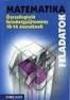 Matematika 5. 8. évfolyam 5. 6. évfolyam Éves órakeret: 148 Heti óraszám: 4 Témakörök Óraszámok Gondolkodási és megismerési módszerek folyamatos Számtan, algebra 65 Összefüggések, függvények, sorozatok
Matematika 5. 8. évfolyam 5. 6. évfolyam Éves órakeret: 148 Heti óraszám: 4 Témakörök Óraszámok Gondolkodási és megismerési módszerek folyamatos Számtan, algebra 65 Összefüggések, függvények, sorozatok
Comenius Logo feladatok
 Comenius Logo feladatok 1. Milyen betűt rajzol az alábbi utasítássorozat, ha a teknőc kezdetben a képernyő közepén áll és felfelé néz? e 100 j 145 e 120 b 145 e 100 A) M betűt B) V betűt C) N betűt D)
Comenius Logo feladatok 1. Milyen betűt rajzol az alábbi utasítássorozat, ha a teknőc kezdetben a képernyő közepén áll és felfelé néz? e 100 j 145 e 120 b 145 e 100 A) M betűt B) V betűt C) N betűt D)
3. gyakorlat. 1/7. oldal file: T:\Gyak-ArchiCAD19\EpInf3_gyak_19_doc\Gyak3_Ar.doc Utolsó módosítás: 2015.09.17. 22:57:26
 3. gyakorlat Kótázás, kitöltés (sraffozás), helyiségek használata, szintek kezelése: Olvassuk be a korábban elmentett Nyaraló nevű rajzunkat. Készítsük el az alaprajz kótáit. Ezt az alsó vízszintes kótasorral
3. gyakorlat Kótázás, kitöltés (sraffozás), helyiségek használata, szintek kezelése: Olvassuk be a korábban elmentett Nyaraló nevű rajzunkat. Készítsük el az alaprajz kótáit. Ezt az alsó vízszintes kótasorral
ibanq 2 Felhasználói kézikönyv
 Copyright 2015 AXA 1. oldal ibanq 2 Felhasználói kézikönyv AXA Bank Europe SA Magyarországi Fióktelepe az AXA Bank Europe SA törvényes képviselője / 1138 Budapest, Váci út 135-139. D-C. ép. / Fővárosi
Copyright 2015 AXA 1. oldal ibanq 2 Felhasználói kézikönyv AXA Bank Europe SA Magyarországi Fióktelepe az AXA Bank Europe SA törvényes képviselője / 1138 Budapest, Váci út 135-139. D-C. ép. / Fővárosi
FELHASZNÁLÓI KÉZIKÖNYV
 1 IMPERA: BESZÁMOLÓ FELHASZNÁLÓI KÉZIKÖNYV Az elektronikus számonkérés a hagyományos írásbeli beszámolókkal szemben rugalmasabb lebonyolítást tesz lehetővé, az értékelés gyorsabb és objektívebb, a tárolt
1 IMPERA: BESZÁMOLÓ FELHASZNÁLÓI KÉZIKÖNYV Az elektronikus számonkérés a hagyományos írásbeli beszámolókkal szemben rugalmasabb lebonyolítást tesz lehetővé, az értékelés gyorsabb és objektívebb, a tárolt
A tömörítési eljárás megkezdéséhez jelöljük ki a tömöríteni kívánt fájlokat vagy mappát.
 Operációs rendszerek Windows Xp (13-16 óra) FÁJLTÖMÖRÍTŐ PROGRAMOK KEZELÉSE A tömörítés fogalma A tömörítő eljárás során az állomány felhasználásának szempontjából két műveletet hajtunk végre. Az állományok
Operációs rendszerek Windows Xp (13-16 óra) FÁJLTÖMÖRÍTŐ PROGRAMOK KEZELÉSE A tömörítés fogalma A tömörítő eljárás során az állomány felhasználásának szempontjából két műveletet hajtunk végre. Az állományok
Minden jog fenntartva, beleértve bárminemű sokszorosítás, másolás és közlés jogát is.
 2 Minden jog fenntartva, beleértve bárminemű sokszorosítás, másolás és közlés jogát is. Kiadja a Mercator Stúdió Felelős kiadó a Mercator Stúdió vezetője Lektor: Gál Veronika Szerkesztő: Pétery István
2 Minden jog fenntartva, beleértve bárminemű sokszorosítás, másolás és közlés jogát is. Kiadja a Mercator Stúdió Felelős kiadó a Mercator Stúdió vezetője Lektor: Gál Veronika Szerkesztő: Pétery István
Minden jog fenntartva, beleértve bárminemű sokszorosítás, másolás és közlés jogát is.
 2 Minden jog fenntartva, beleértve bárminemű sokszorosítás, másolás és közlés jogát is. Kiadja a Mercator Stúdió Felelős kiadó a Mercator Stúdió vezetője Lektor: Gál Veronika Szerkesztő: Pétery István
2 Minden jog fenntartva, beleértve bárminemű sokszorosítás, másolás és közlés jogát is. Kiadja a Mercator Stúdió Felelős kiadó a Mercator Stúdió vezetője Lektor: Gál Veronika Szerkesztő: Pétery István
Dr. Pétery Kristóf: AutoCAD LT 2007 Fóliák, tulajdonságok
 2 Minden jog fenntartva, beleértve bárminemű sokszorosítás, másolás és közlés jogát is. Kiadja a Mercator Stúdió Felelős kiadó a Mercator Stúdió vezetője Lektor: Gál Veronika Szerkesztő: Pétery István
2 Minden jog fenntartva, beleértve bárminemű sokszorosítás, másolás és közlés jogát is. Kiadja a Mercator Stúdió Felelős kiadó a Mercator Stúdió vezetője Lektor: Gál Veronika Szerkesztő: Pétery István
Ismerkedés a Windows Explorer-rel
 Ismerkedés a Windows Explorer-rel A Windows operációs rendszerek egyik legősibb összetevője az ablakkezelőként és fájlmenedzserként is működő Windows Explorer, vagy ahogy a magyar fordításból ismerjük,
Ismerkedés a Windows Explorer-rel A Windows operációs rendszerek egyik legősibb összetevője az ablakkezelőként és fájlmenedzserként is működő Windows Explorer, vagy ahogy a magyar fordításból ismerjük,
Rovás segéd 1.8. Segédalkalmazás szövegek (át)rovásához
 Rovás segéd 1.8 Segédalkalmazás szövegek (át)rovásához 1. Üdvözöllek a Rovás segéd használói között! Ez az alkalmazás a rovás terjedését hivatott segíteni, gépelt vagy a vágólapról beillesztett szövegek
Rovás segéd 1.8 Segédalkalmazás szövegek (át)rovásához 1. Üdvözöllek a Rovás segéd használói között! Ez az alkalmazás a rovás terjedését hivatott segíteni, gépelt vagy a vágólapról beillesztett szövegek
Ageometriai problémamegoldás útja a rajzoknál kezdõdik, hiszen a helyes következtetéshez
 Iskolakultúra 2003/12 Nagyné Kondor Rita Dinamikus geometriai rendszerek a geometria oktatásában A számítógépes rajzolóprogramok új lehetőségeket nyitnak meg a geometria tanításában: gyorsan, pontosan,
Iskolakultúra 2003/12 Nagyné Kondor Rita Dinamikus geometriai rendszerek a geometria oktatásában A számítógépes rajzolóprogramok új lehetőségeket nyitnak meg a geometria tanításában: gyorsan, pontosan,
BBS-INFO Kiadó, 2016.
 BBS-INFO Kiadó, 2016. Bártfai Barnabás, 2016. Minden jog fenntartva! A könyv vagy annak oldalainak másolása, sokszorosítása csak a szerző írásbeli hozzájárulásával történhet. A betűtípus elnevezések, a
BBS-INFO Kiadó, 2016. Bártfai Barnabás, 2016. Minden jog fenntartva! A könyv vagy annak oldalainak másolása, sokszorosítása csak a szerző írásbeli hozzájárulásával történhet. A betűtípus elnevezések, a
Karibi kincsek Dokumentáció
 Dokumentáció 2010.03.24. Gyimesi Róbert Alapvetés Milyen célok elérését remélhetjük a programcsomagtól? Ezen oktatócsomag segítségével egy olyan (matematika)feladatot dolgozhatunk fel, oldhatunk közösen
Dokumentáció 2010.03.24. Gyimesi Róbert Alapvetés Milyen célok elérését remélhetjük a programcsomagtól? Ezen oktatócsomag segítségével egy olyan (matematika)feladatot dolgozhatunk fel, oldhatunk közösen
különösen a média közleményeiben való reális tájékozódást. Mindehhez elengedhetetlen egyszerű matematikai szövegek értelmezése, elemzése.
 MATEMATIKA Az iskolai matematikatanítás célja, hogy hiteles képet nyújtson a matematikáról mint tudásrendszerről és mint sajátos emberi megismerési, gondolkodási, szellemi tevékenységről. A matematika
MATEMATIKA Az iskolai matematikatanítás célja, hogy hiteles képet nyújtson a matematikáról mint tudásrendszerről és mint sajátos emberi megismerési, gondolkodási, szellemi tevékenységről. A matematika
MATEMATIKA 1-2.osztály
 MATEMATIKA 1-2.osztály A matematikatanítás feladata a matematika különböző arculatainak bemutatása. A tanulók matematikai gondolkodásának fejlesztése során alapvető cél, hogy mind inkább ki tudják választani
MATEMATIKA 1-2.osztály A matematikatanítás feladata a matematika különböző arculatainak bemutatása. A tanulók matematikai gondolkodásának fejlesztése során alapvető cél, hogy mind inkább ki tudják választani
Apor Vilmos Katolikus Iskolaközpont. Helyi tanterv. Matematika. készült. a 51/2012. (XII. 21.) EMMI rendelet 1. sz. melléklet 1-4./1.2.3.
 1 Apor Vilmos Katolikus Iskolaközpont Helyi tanterv Matematika készült a 51/2012. (XII. 21.) EMMI rendelet 1. sz. melléklet 1-4./1.2.3. alapján 1-4. évfolyam 2 MATEMATIKA Az iskolai matematikatanítás célja,
1 Apor Vilmos Katolikus Iskolaközpont Helyi tanterv Matematika készült a 51/2012. (XII. 21.) EMMI rendelet 1. sz. melléklet 1-4./1.2.3. alapján 1-4. évfolyam 2 MATEMATIKA Az iskolai matematikatanítás célja,
Dr. Pétery Kristóf: Word 2003 magyar nyelvű változat
 2 Minden jog fenntartva, beleértve bárminemű sokszorosítás, másolás és közlés jogát is. Kiadja a Mercator Stúdió Felelős kiadó a Mercator Stúdió vezetője Lektor: Gál Veronika Szerkesztő: Pétery István
2 Minden jog fenntartva, beleértve bárminemű sokszorosítás, másolás és közlés jogát is. Kiadja a Mercator Stúdió Felelős kiadó a Mercator Stúdió vezetője Lektor: Gál Veronika Szerkesztő: Pétery István
különösen a média közleményeiben való reális tájékozódást. Mindehhez elengedhetetlen egyszerű matematikai szövegek értelmezése, elemzése.
 MATEMATIKA Az iskolai matematikatanítás célja, hogy hiteles képet nyújtson amatematikáról, mint tudásrendszerről és mint sajátos emberi megismerési, gondolkodási, szellemi tevékenységről. A matematika
MATEMATIKA Az iskolai matematikatanítás célja, hogy hiteles képet nyújtson amatematikáról, mint tudásrendszerről és mint sajátos emberi megismerési, gondolkodási, szellemi tevékenységről. A matematika
EMMI kerettanterv 51/2012. (XII. 21.) EMMI rendelet 1. sz. melléklet 1.2.3. Matematika az általános iskolák 1 4. évfolyama számára
 EMMI kerettanterv 51/2012. (XII. 21.) EMMI rendelet 1. sz. melléklet 1.2.3 Matematika az általános iskolák 1 4. évfolyama számára Célok és feladatok Az iskolai matematikatanítás célja, hogy hiteles képet
EMMI kerettanterv 51/2012. (XII. 21.) EMMI rendelet 1. sz. melléklet 1.2.3 Matematika az általános iskolák 1 4. évfolyama számára Célok és feladatok Az iskolai matematikatanítás célja, hogy hiteles képet
SEGÉDLET ELEKTRONIKUS FELÜLET HASZNÁLATÁHOZ
 SEGÉDLET ELEKTRONIKUS FELÜLET HASZNÁLATÁHOZ Nem mezőgazdasági tevékenységgé történő diverzifikálás Támogatási kérelem Verziószám: 1 2013. február 4. Tartalom Fontos tudnivalók... 2 Firefox portable...
SEGÉDLET ELEKTRONIKUS FELÜLET HASZNÁLATÁHOZ Nem mezőgazdasági tevékenységgé történő diverzifikálás Támogatási kérelem Verziószám: 1 2013. február 4. Tartalom Fontos tudnivalók... 2 Firefox portable...
SEGÉDLET ELEKTRONIKUS FELÜLET HASZNÁLATÁHOZ. EMVA ÚMVP I. és II. intézkedéscsoportjához kapcsolódó képzések
 SEGÉDLET ELEKTRONIKUS FELÜLET HASZNÁLATÁHOZ EMVA ÚMVP I. és II. intézkedéscsoportjához kapcsolódó képzések Verziószám: 03 2010. február 12. Budapest Tartalomjegyzék Fontos tudnivalók...3 Meghatalmazás
SEGÉDLET ELEKTRONIKUS FELÜLET HASZNÁLATÁHOZ EMVA ÚMVP I. és II. intézkedéscsoportjához kapcsolódó képzések Verziószám: 03 2010. február 12. Budapest Tartalomjegyzék Fontos tudnivalók...3 Meghatalmazás
4. osztály. Évi óraszám: 37 óra
 4. osztály Évi óraszám: 37 óra Órakeret 1. Az informatikai eszközök használata 4 óra 2. Alkalmazói ismeretek 14 óra 3. Problémamegoldás informatikai eszközökkel és módszerekkel 8 óra 4. Infokommunikációs
4. osztály Évi óraszám: 37 óra Órakeret 1. Az informatikai eszközök használata 4 óra 2. Alkalmazói ismeretek 14 óra 3. Problémamegoldás informatikai eszközökkel és módszerekkel 8 óra 4. Infokommunikációs
Áttérés az Access 2010-es verziójára
 A jelen útmutatóról A Microsoft Access 2010 megjelenése nagyban eltér az Access 2003-as verzióétól, ezért elkészítettük ezt az útmutatót, hogy megkönnyítsük a tanulást Megismerheti belőle az új felhasználói
A jelen útmutatóról A Microsoft Access 2010 megjelenése nagyban eltér az Access 2003-as verzióétól, ezért elkészítettük ezt az útmutatót, hogy megkönnyítsük a tanulást Megismerheti belőle az új felhasználói
TELEPÍTSÜNK GYORSAN ÉS EGYSZERŰEN SULIX PROFESSIONALT
 TELEPÍTSÜNK GYORSAN ÉS EGYSZERŰEN SULIX PROFESSIONALT Telepítési útmutató türelmetleneknek, érettségi felkészüléssel A kézikönyv elkészítésekor az ULX Kft. a lehető legnagyobb gondossággal és körültekintéssel
TELEPÍTSÜNK GYORSAN ÉS EGYSZERŰEN SULIX PROFESSIONALT Telepítési útmutató türelmetleneknek, érettségi felkészüléssel A kézikönyv elkészítésekor az ULX Kft. a lehető legnagyobb gondossággal és körültekintéssel
NEPTUN_TÖRZS. (Funkcionális leírás)
 #+$k NEPTUN_TÖRZS NEPTUN_TÖRZS (Funkcionális leírás) S Budapest, 2002 #+ $k NEPTUN_TORZS NEPTUN_TÖRZS Tartalom TARTALOM... 2 1. BEVEZETÉS... 5 2. BELÉPÉS A RENDSZERBE... 6 3. ÚJ EGYÉN FELVÉTELE... 9 3.1
#+$k NEPTUN_TÖRZS NEPTUN_TÖRZS (Funkcionális leírás) S Budapest, 2002 #+ $k NEPTUN_TORZS NEPTUN_TÖRZS Tartalom TARTALOM... 2 1. BEVEZETÉS... 5 2. BELÉPÉS A RENDSZERBE... 6 3. ÚJ EGYÉN FELVÉTELE... 9 3.1
Építész-informatika 3, Számítógéppel segített tervezés Kiegészítő- levelező képzés: Számítástechnika 2. 4. gyakorlat
 4. gyakorlat Alapozás, födémek, tetők elkészítése, elemkönyvtári elemek (tárgyak, bútorok,...) használata: Olvassuk be a korábban elmentett Nyaraló nevű rajzunkat. A külső falak rajzolásakor az volt a
4. gyakorlat Alapozás, födémek, tetők elkészítése, elemkönyvtári elemek (tárgyak, bútorok,...) használata: Olvassuk be a korábban elmentett Nyaraló nevű rajzunkat. A külső falak rajzolásakor az volt a
Az Orbis adatbáziskezelő
 ORBIS ADATBÁZIS WEBRE VITELE KÉSZÍTETTE: SOÓS PÉTER 2001. április 13. Bevezetés Ezen írás a NETWORKSHOP 2001 konferenciára készített előadásom anyagának szerkesztett változata. 1994-95. óta sok jelentős
ORBIS ADATBÁZIS WEBRE VITELE KÉSZÍTETTE: SOÓS PÉTER 2001. április 13. Bevezetés Ezen írás a NETWORKSHOP 2001 konferenciára készített előadásom anyagának szerkesztett változata. 1994-95. óta sok jelentős
HASZNÁLATI ÚTMUTATÓ A HENASCHOOL
 HENASOFT HASZNÁLATI ÚTMUTATÓ A HENASCHOOL OKTATÓPORTÁLHOZ Útmutató Sárkány Henrik KEZDŐ LÉPÉSEK Mi az a HenaSchool? A HenaSchool oktatóportál egy kompetencia alapú fejlesztéshez optimalizált moodle alapú
HENASOFT HASZNÁLATI ÚTMUTATÓ A HENASCHOOL OKTATÓPORTÁLHOZ Útmutató Sárkány Henrik KEZDŐ LÉPÉSEK Mi az a HenaSchool? A HenaSchool oktatóportál egy kompetencia alapú fejlesztéshez optimalizált moodle alapú
1. Az informatikai eszközök használata
 5 6. évfolyam A tanulók az informatikai eszközök használata során megismerik a számítógépet, annak főbb egységeit, a perifériákat. Kezdetben tanári segítséggel, később önállóan használják a legfontosabb
5 6. évfolyam A tanulók az informatikai eszközök használata során megismerik a számítógépet, annak főbb egységeit, a perifériákat. Kezdetben tanári segítséggel, később önállóan használják a legfontosabb
Országos kompetenciamérés. Országos jelentés
 Országos kompetenciamérés 2009 Országos jelentés Országos jelentés TARTALOMJEGYZÉK JOGSZABÁLYI HÁTTÉR... 7 A 2009. ÉVI ORSZÁGOS KOMPETENCIAMÉRÉS SZÁMOKBAN... 8 A FELMÉRÉSRŐL... 9 EREDMÉNYEK... 11 AJÁNLÁS...
Országos kompetenciamérés 2009 Országos jelentés Országos jelentés TARTALOMJEGYZÉK JOGSZABÁLYI HÁTTÉR... 7 A 2009. ÉVI ORSZÁGOS KOMPETENCIAMÉRÉS SZÁMOKBAN... 8 A FELMÉRÉSRŐL... 9 EREDMÉNYEK... 11 AJÁNLÁS...
közötti együttműködések (például: közös, több tantárgyat átfogó feladatok), továbbá az aktív részvétel a kulturális, társadalmi és/vagy szakmai
 Informatika Az informatika tantárgy ismeretkörei, fejlesztési területei hozzájárulnak ahhoz, hogy a tanuló az információs társadalom aktív tagjává válhasson. Az informatikai eszközök használata olyan eszköztudást
Informatika Az informatika tantárgy ismeretkörei, fejlesztési területei hozzájárulnak ahhoz, hogy a tanuló az információs társadalom aktív tagjává válhasson. Az informatikai eszközök használata olyan eszköztudást
elektronikus kitöltés és benyújtás
 Felhasználói kézikönyv Agrár-környezetgazdálkodási kifizetés (AKG- VP) elektronikus kitöltés és benyújtás 2015. Verzió 02. 1 1. Tartalomjegyzék 1. TARTALOMJEGYZÉK... 2 2. BEVEZETÉS... 4 3. A BEADÓ FELÜLET
Felhasználói kézikönyv Agrár-környezetgazdálkodási kifizetés (AKG- VP) elektronikus kitöltés és benyújtás 2015. Verzió 02. 1 1. Tartalomjegyzék 1. TARTALOMJEGYZÉK... 2 2. BEVEZETÉS... 4 3. A BEADÓ FELÜLET
TÁMOP 3.1.4-12/2-2012-0979
 TÁMOP 3.1.4-12/2-2012-0979 Szakkör címe: Informatika tantárgy tanításának fejlesztése: informatika szakkör (60 órás) Program anyaga: Számítógépes alapismeretek Helyszín: Izsáki Táncsics Mihály Általános
TÁMOP 3.1.4-12/2-2012-0979 Szakkör címe: Informatika tantárgy tanításának fejlesztése: informatika szakkör (60 órás) Program anyaga: Számítógépes alapismeretek Helyszín: Izsáki Táncsics Mihály Általános
ORPHEUS. Felhasználói kézikönyv. C o p y r i g h t : V a r g a B a l á z s 2 0 1 2 Oldal: 1
 ORPHEUS Felhasználói kézikönyv C o p y r i g h t : V a r g a B a l á z s 2 0 1 2 Oldal: 1 Tartalomjegyzék Rendszerkövetelmények... 5 Telepítés... 6 A program célja... 10 A program indítása... 10 Rendszeradminisztráció...
ORPHEUS Felhasználói kézikönyv C o p y r i g h t : V a r g a B a l á z s 2 0 1 2 Oldal: 1 Tartalomjegyzék Rendszerkövetelmények... 5 Telepítés... 6 A program célja... 10 A program indítása... 10 Rendszeradminisztráció...
INFORMATIKA OKTATÁS ISKOLÁNKBAN
 INFORMATIKA OKTATÁS ISKOLÁNKBAN Iskolánkban az idegen nyelv emelt szintű oktatása mellett az informatika oktatása is emelt szinten történik. Amit kínálunk: a Helyi Kerettanterv alapján megvalósuló emelt
INFORMATIKA OKTATÁS ISKOLÁNKBAN Iskolánkban az idegen nyelv emelt szintű oktatása mellett az informatika oktatása is emelt szinten történik. Amit kínálunk: a Helyi Kerettanterv alapján megvalósuló emelt
Informatika. Magyar-angol két tanítási nyelvű osztály tanterve. 9. évfolyam
 Informatika Magyar-angol két tanítási nyelvű osztály tanterve Óratervi táblázat: Évfolyam 9. 10. 11. 12. 13. Heti óraszám 2 1 2 - - Éves óraszám 74 37 74 - - Belépő tevékenységformák 9. évfolyam Hardver
Informatika Magyar-angol két tanítási nyelvű osztály tanterve Óratervi táblázat: Évfolyam 9. 10. 11. 12. 13. Heti óraszám 2 1 2 - - Éves óraszám 74 37 74 - - Belépő tevékenységformák 9. évfolyam Hardver
HELYI TANTERV MATEMATIKA (emelt szintű csoportoknak) Alapelvek, célok
 HELYI TANTERV MATEMATIKA (emelt szintű csoportoknak) Alapelvek, célok Az iskolai matematikatanítás célja, hogy hiteles képet nyújtson a matematikáról mint tudásrendszerről és mint sajátos emberi megismerési,
HELYI TANTERV MATEMATIKA (emelt szintű csoportoknak) Alapelvek, célok Az iskolai matematikatanítás célja, hogy hiteles képet nyújtson a matematikáról mint tudásrendszerről és mint sajátos emberi megismerési,
Az MS Access adatbázis-kezelő program
 Az adatbázis-kezelő program A tananyagban az alapfogalmak és a tervezési megoldások megismerése után a gyakorlatban is elkészítünk (számítógépes) adatbázisokat. A számítógépes adatbázisok létrehozásához,
Az adatbázis-kezelő program A tananyagban az alapfogalmak és a tervezési megoldások megismerése után a gyakorlatban is elkészítünk (számítógépes) adatbázisokat. A számítógépes adatbázisok létrehozásához,
Ismerje meg a Windows 10-et!
 Ismerje meg a Windows 10-et! A Windows 10 tervezésekor célunk volt, hogy érintéssel és egérrel egyaránt kényelmesen kezelhető legyen. A rendszer a Windows 7 és a Windows 8.1 felhasználói számára egyaránt
Ismerje meg a Windows 10-et! A Windows 10 tervezésekor célunk volt, hogy érintéssel és egérrel egyaránt kényelmesen kezelhető legyen. A rendszer a Windows 7 és a Windows 8.1 felhasználói számára egyaránt
Feltételes formázás az Excel 2007-ben
 Az új verzió legnagyobb újdonsága Feltételes formázás az Excel 2007-ben Formázás tekintetében a feltételes formázás területén változott a legnagyobbat a program. Valljuk meg, a régebbi változatoknál a
Az új verzió legnagyobb újdonsága Feltételes formázás az Excel 2007-ben Formázás tekintetében a feltételes formázás területén változott a legnagyobbat a program. Valljuk meg, a régebbi változatoknál a
AXEL Számlázó és készletnyilvántartó program
 AXEL Számlázó és készletnyilvántartó program Felhasználói útmutató 1. MEGVÁSÁRLÁS... 2 1.1. AUTOMATIKUS ÉLESÍTÉS... 2 1.2. MANUÁLIS ÉLESÍTÉS... 2 2. TELEPÍTÉS... 3 2.1. ELSŐ TELEPÍTÉS... 3 2.2. TÖBB PÉLDÁNY
AXEL Számlázó és készletnyilvántartó program Felhasználói útmutató 1. MEGVÁSÁRLÁS... 2 1.1. AUTOMATIKUS ÉLESÍTÉS... 2 1.2. MANUÁLIS ÉLESÍTÉS... 2 2. TELEPÍTÉS... 3 2.1. ELSŐ TELEPÍTÉS... 3 2.2. TÖBB PÉLDÁNY
Kezdő lépések Virtuális Tárgyaló
 Kezdő lépések Virtuális Tárgyaló A Central Europe On-Demand Zrt. által, a Telenor Magyarország Zrt. részére nyújtott szolgáltatások rövid kezelési útmutatója Tartalom Bevezetés... 3 Rendszerkövetelmények...
Kezdő lépések Virtuális Tárgyaló A Central Europe On-Demand Zrt. által, a Telenor Magyarország Zrt. részére nyújtott szolgáltatások rövid kezelési útmutatója Tartalom Bevezetés... 3 Rendszerkövetelmények...
Informatika. Középszintű érettségi vizsga témakörök. 1. Információs társadalom. 2. Informatikai alapismeretek hardver
 Informatika Középszintű érettségi vizsga témakörök 1. Információs társadalom 1.1. A kommunikáció 1.1.1. A kommunikáció általános modellje Ismerje a kommunikáció modelljét és tudjon gyakorlati példákat
Informatika Középszintű érettségi vizsga témakörök 1. Információs társadalom 1.1. A kommunikáció 1.1.1. A kommunikáció általános modellje Ismerje a kommunikáció modelljét és tudjon gyakorlati példákat
MATEMATIKA. Tildy Zoltán Általános Iskola és Alapfokú Művészeti Iskola Helyi tanterv 1-4. évfolyam 2013.
 MATEMATIKA Az iskolai matematikatanítás célja, hogy hiteles képet nyújtson a matematikáról, mint tudásrendszerről, és mint sajátos emberi megismerési, gondolkodási, szellemi tevékenységről. A matematika
MATEMATIKA Az iskolai matematikatanítás célja, hogy hiteles képet nyújtson a matematikáról, mint tudásrendszerről, és mint sajátos emberi megismerési, gondolkodási, szellemi tevékenységről. A matematika
Minden jog fenntartva, beleértve bárminemű sokszorosítás, másolás és közlés jogát is.
 TARTALOM 2 Minden jog fenntartva, beleértve bárminemű sokszorosítás, másolás és közlés jogát is. Kiadja a Mercator Stúdió Felelős kiadó a Mercator Stúdió vezetője Lektor: Gál Veronika Szerkesztő: Pétery
TARTALOM 2 Minden jog fenntartva, beleértve bárminemű sokszorosítás, másolás és közlés jogát is. Kiadja a Mercator Stúdió Felelős kiadó a Mercator Stúdió vezetője Lektor: Gál Veronika Szerkesztő: Pétery
